Page 1
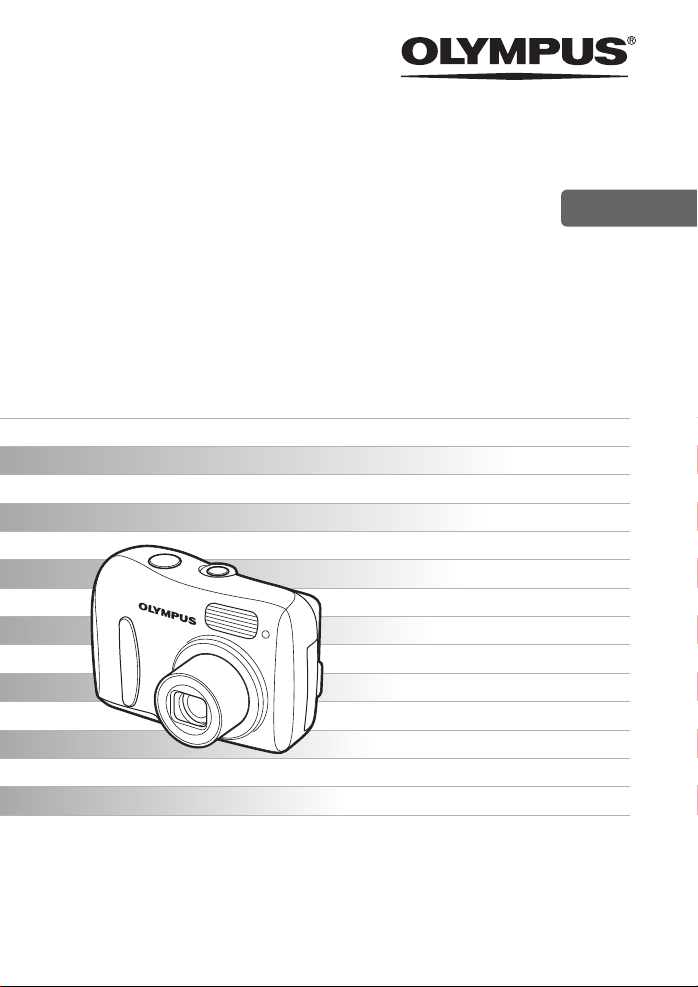
DIGITAALKAAMERA
FE-110/X-705
FE-100/X-710
Kasutusjuhend
Kõigi funktsioonide täpsed
seletused, et saaksite oma
kaamerat maksimaalselt kasutada.
EE
Põhifunktsioonid
Pildistamine
Taasesitus
Trükkimine
Online pildid
Kaamera seaded
Probleemilahendus
Täname, et ostsite Olympuse digitaalkaamera. Lugege palun neid instruktsioone hoolikalt enne
oma uue kaamera kasutamist, et nautida kaamera optimaalset töövõimet ja pikemat kasutusiga.
Hoidke seda juhendit tuleviku tarbeks kindlas kohas.
Kaameraga harjumiseks soovitame teil enne oluliste fotode tegemist teha proovipilte.
Toodete pideva täiendamise huvides jätab Olympus endale õiguse uuendada või modifitseerida
käesolevas juhendis olevat teavet.
Käesolevas kasutusjuhendis antud LCD ekraani kujutised ja kaamera joonised võivad erineda
tegelikust tootest. Käesoleva kasutusjuhendi puhul põhinevad kõik illustratsioonid mudelil
FE-110 / X-705.
Page 2
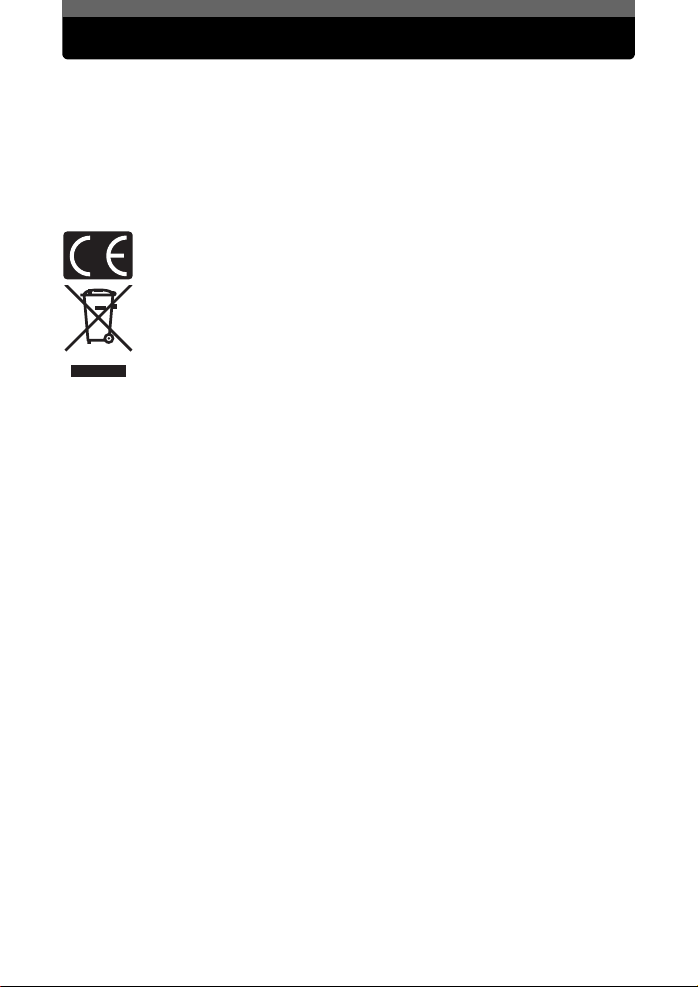
• Õige kasutamise tagamiseks lugege enne kaamera kasutamist tähelepanelikult käesolevat
kasutusjuhendit.
• Kaameraga harjumiseks soovitame teil enne oluliste fotode tegemist teha proovipilte.
• Palun jälgida käesoleva kasutusjuhendi lõpus antud ettevaatusabinõusid.
• Käesolevas kasutusjuhendis antud LCD ekraani kujutised ja kaamera joonised võivad
erineda tegelikust tootest. Käesoleva kasutusjuhendi puhul põhinevad kõik illustratsioonid
mudelil FE-110 / X-705.
Euroopa klientidele
„CE“ märk näitab, et antud toode vastab Euroopa ohutus-, tervise-,
keskkonna- ja kliendikaitse nõuetele. „CE“ märgiga kaamerad on mõeldud
müügiks Euroopas.
See sümbol [maha tõmmatud ratastega prügikast WEEE IV lisa] tähistab
elektriliste ja elektrooniliste seadmete eraldi kogumist EL riikides.
Palun ärge visake seadet olmeprahi hulka.
Sellest tootest vabanemiseks kasutage palun teie riigis kehtivaid taaskasutuse
ja jäätmekogumise süsteeme.
Kaubamärgid
• IBM on International Business Machines Corporation’i poolt registreeritud kaubamärk.
• Microsoft ja Windows on Microsoft Corporation’i poolt registreeritud kaubamärgid.
• Macintosh on Apple Computer Inc. kaubamärk.
• xD-mälukaart
• Kõik teised ettevõtete ja toodete nimed on registreeritud kaubamärgid ja
omanike kaubamärgid.
• Antud juhendis viidatud kaamerate failisüsteemide standardid on „Disainireegel kaamera
failisüsteemile / DCF“ (Design Rule for Camera File System / DCF). Standardid, milles on
kokku leppinud Jaapani Elektroonika ja Informatsioonitehnoloogia Tööstuste Assotsiatsioon
(JEITA).
Garantiitingimused
1.
Kui toode osutub defektseks kahe aasta jooksul pärast ostukuupäeva, kuigi teda on õigesti
kasutatud (vastavalt kaasasolevale kirjalikule kasutus- ja hooldusjuhendile) ja see on ostetud
Olympuse volitatud esindajalt Olympus Imaging Europa GmbH ostupiirkonnast, siis parandatakse
see tasuta või vahetatakse Olympose poolt uue vastu. Ostjal peab minema defektse tootega ja
kehtiv garantiiga (kuni kaks aastat) vahendaja juurde, kellelt toode osteti või ükskõik millisesse
Olympuse teeninduspunkti Olympus Imaging Europa GmbH müügipiirkonnas. Üheaastase
ülemaailmse garantiiperioodi kestel võib ostja pöörduda tootega ükskõik millise Olympuse
teeninduspunkti poole. Kõikides maades ei pruugi selliseid Olympuse teeninduspunkte olla.
2. Ostja peab toimetama toote Olympuse vahendaja kätte või volitatud teeninduspunkti oma riisikol
ning tasuma kõik toote transpordikulud.
3. Garantii ei kehti järgnevalt loetletud juhtudel ning ostjal tuleb ise remondi eest tasuda, ka nende
puuduste eest, mis ilmnevad eelpoolmainitud garantiiperioodi kestel.
(a) Valest kasutamisest tulenevad defektid (näiteks kui tehakse midagi, mida ei ole
(b) Igasugune defekt, mis on tekkinud toote parandamisel, muutmisel, puhastamisel jne. kellegi
(c) Defektid või toote kahjustused transportimise, kukkumise, põrutamise vms tagajärjel pärast
(d) Tulekahju, maavärina, üleujutuse, pikselöögi, mõne muu loodusõnnetuse, keskkonna saaste
TM
on kaubamärk.
kasutusjuhendis või teistes juhendites mainitud vms.)
muu kui Olympuse volitatud teenindustöötaja poolt.
toote ostmist.
ja mittetavapäraste vooluallikate kasutamise tagajärjel tekkinud defektid või kahjustused.
/ või nende
2 EE
Page 3
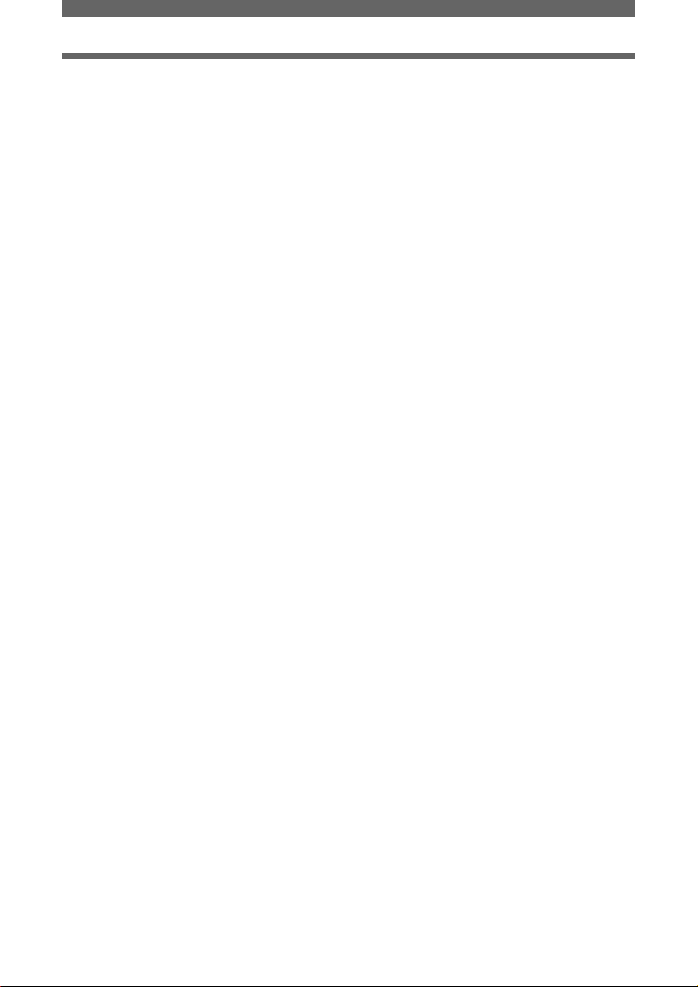
(e) Hooletust või ebaõigest hoidmisest tekkinud defektid (näiteks selle hoidmine kuumas ja
niiskes kohas, putukatõrjevahendite nagu naftaliin ja muude kahjulike ainete jms. läheduses),
ebaõige hoolduse jms. tagajärjel tekkinud defektid.
(f) Tühjadest patareidest jms. põhjustatud defektid.
(g) Liiva, muda vms. toote sisemusse sattumise tagajärjel tekkinud defektid.
(h) Kui ostjal ei ole tootega koos esitada garantiidokumenti.
(i) Kui garantiidokumendile on tehtud parandusi ostukuupäeva, -kuu või -aasta osas, ostja või
vahendaja nime või seerianumbri osas.
(j) Kui garantiiga koos ei esitata ostu tõendavat dokumenti.
4. Käesolev garantii kehtib ainult selle toote kohta, mitte lisatarvikute kohta nagu ümbris, rihm,
objektiivikaas või patareid.
5. Olympuse vastutus garantii osas piirneb toote parandamise või asendamisega. Olympus ei ole
vastutav mitte mingisuguse kliendile tekitatud kaudse või põhjusliku kahju või kaotuse eest, mis
tuleneb toote defektsusest, eriti objektiivile või filmidele, muule osale või tarvikule tekitatud kahju
või kaotuse eest, ka ei vastuta ta remondi viibimisest või andmete kadumisest tekkinud kahju eest.
See ei puuduta ülimuslikke seadusi.
Märkused garantiihoolduse kohta.
1.
Käesolev garantii kehtib ainult siis, kui Olympus või tema volitatud vahendaja on garanti idokumendi
korralikult täitnud ja teised dokumendid tõendavad toote ostu. Sellepärast veenduge, et teie nimi,
vahendaja nimi, seeria number ja ostukuupäev, -kuu ja -aasta oleksid garantiidokumendil olemas
ning sellega koos arve originaal või ostutšekk, millel on müüja nimi, ostukuupäev ja toote liik.
Olympusel on õigus keelduda ta suta teenusest, kui garantiidokument pole täidet ud või kui pole ostu
tõendavat dokumenti või kui selles sisalduv informatsioon on puudulik või mitteloetav.
2. Kuna garantiidokumenti uuesti välja ei kirjutata, siis hoidke seda kindlas kohas.
•
Palun tutvuge nimekirjaga Olympuse volitatud rahvusvahelistest teeninduspunktidest,
mis on ära toodud lisana.
Vastutusest loobumine
Olympus ei anna käesoleva kirjaliku materjali ja tarkvaraga või nende suhtes mingeid tagatisi
ega garantiisid, ei otsesõnu ega vihjamisi, ja ei ole mingil juhul vastutav täidetud garantiide
või tšeki eest, mis tõendavad kauba sobivust antud eesmärgiga ega võta vastutust juhuslike,
põhjuslike või kaudsete kahjude eest (sisaldades, kuid mitte piirnedes ärikasumi kao, äri
katkestuse ja äriinfo kaoga),kui need kahjud tulenevad oskamatusest kasutada kirjalikku
materjali ja tarkvara. Mõnedes riikides ei ole lubatud loobuda või piirata vastutust põhjuslike
või juhuslike kahjude eest, mistõttu eelmainitud piirangud ei pruugi teie kohta kehtida.
EE 3
Page 4
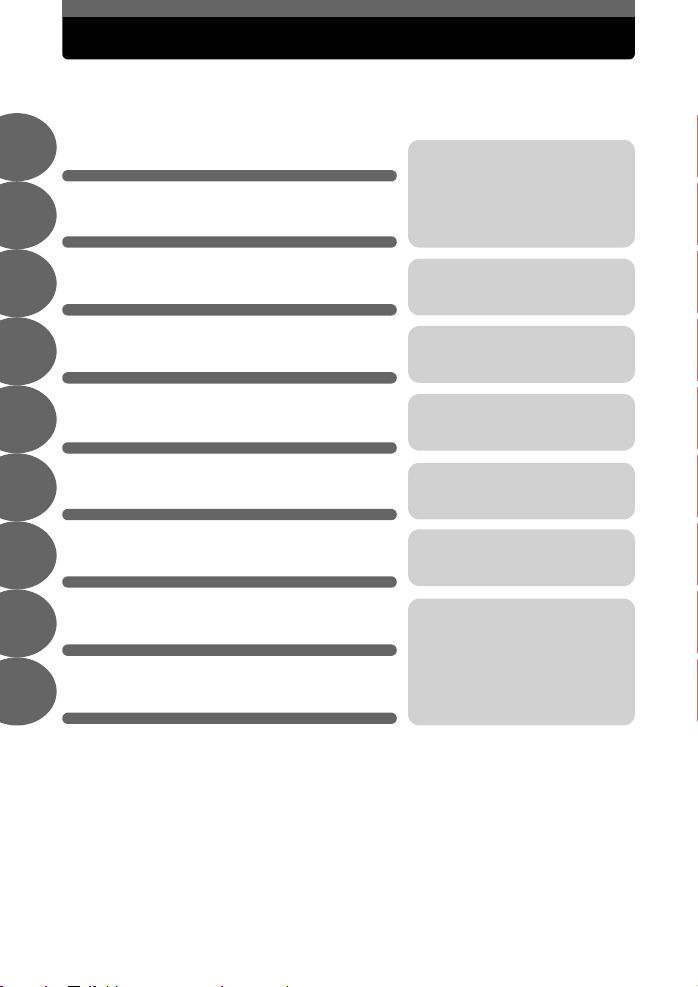
Juhendi ülesehitus
Alustamine / Kiire algus
Põhifunktsioonid
1
Näpunäited enne pildistamist
2
Pildistamine
3
Taasesitus
4
Kasulikud funktsioonid
5
Piltide trükkimine
6
Kaamera ühendamine arvutiga
7
Lisa
8
Mitmesugust
9
Lk. 5
Lk. 12
Lk. 17
Lk. 25
Lk. 33
Lk. 38
Lk. 42
Lk. 51
Lk. 62
Lk. 77
Siit leiate olulise teabe selle
kohta, kuidas oma kaamerat
maksimaalselt kasutada.
Lugege seda enne pildistamist.
Esmasest pildistamisest
käepäraste pildistamisviisideni.
Tehtud piltide vaatamiseks ja
sorteerimiseks.
Seaded, mis lihtsustavad
kaamera kasutamist.
Pildistatud fotode trükkimiseks.
Teie pildistatud fotode vaatamine
arvutis. OLYMPUS Masteri
kasutamine.
Probleemilahendus.
Kui soovite teada kaamera osade
nimesid, vaadake menüüde
nimekirja, et leida seda, mida
otsite.
Iga peatüki esilehel on lühike sisukirjeldus. Lugege see kindlasti läbi.
4 EE
Page 5
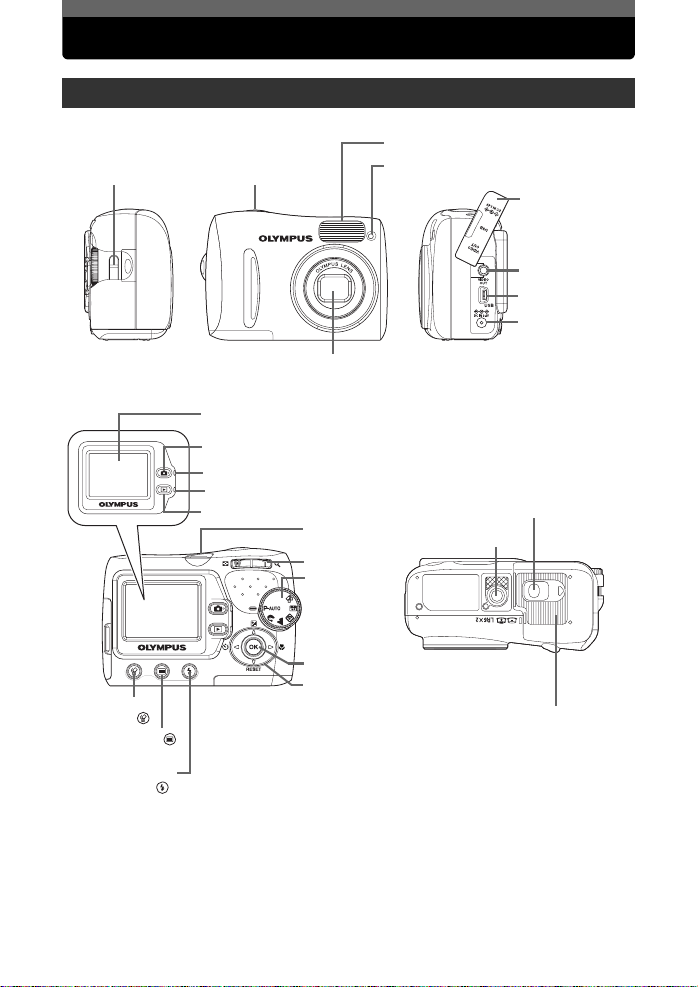
Alustamine / Kiire algus
Kaamera skeem
Rihma aas
Katikunupp
Ekraan
Pildistamise nupp (l)
Oranž tuli
Roheline tuli
Taasesitusnupp (k)
Toitelüliti
Suumimisnupp
Režiimi valimise
ketas
Objektiiv
Välk
Iseavaja tuli
Lukustusnupp
Statiivi pesa
Ühenduse kate
VIDEO OUT sokkel
USB ühendus
DC-IN sokkel
OPEN
PUSH
Kustutamisnupp
()
Menüünupp ( )
Välgurežiimi nupp
()
OK nupp (i)
Noolepadi ([\]^)
Akude või patareide
sahtli / mälukaardi kate
EE 5
Page 6
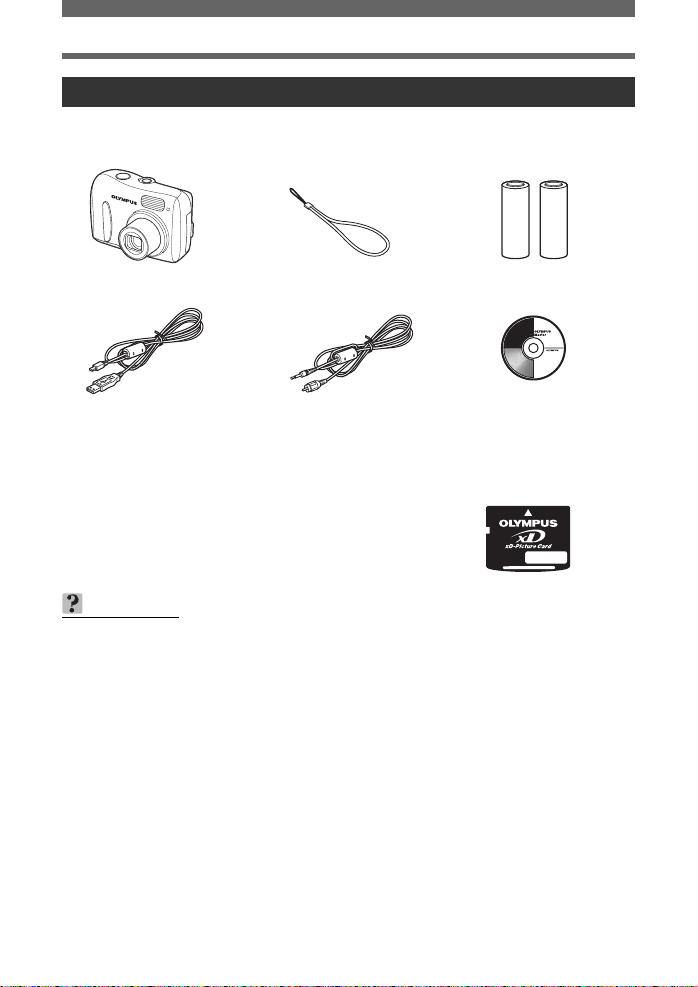
Alustamine / Kiire algus
Enne kui alustate
Võtke need esemed (karbi sisu)
Digitaalkaamera Rihm AA (R6) patareid (kaks)
USB kaabel (helehall) Videokaabel (must)
Pildil mitte kujutatud esemed: Põhjalik juhend
(CD-ROM), baasjuhend (käesolev juhend),
garantiikaart. Olenevalt ostukohast võib karbi
sisu erineda.
OLYMPUS Master tarkvara
CD-ROM
xD-mälukaart kuulub komplekti
ainult mudeli FE-110 / X-705
puhul.
NÕUANDED
• Ostetud kaameral on olemas sisemine mälu. Isegi juhul kui xD-mälukaarti pole sisestatud
salvestatakse Teie pildid sisemisse mällu.
6 EE
Page 7
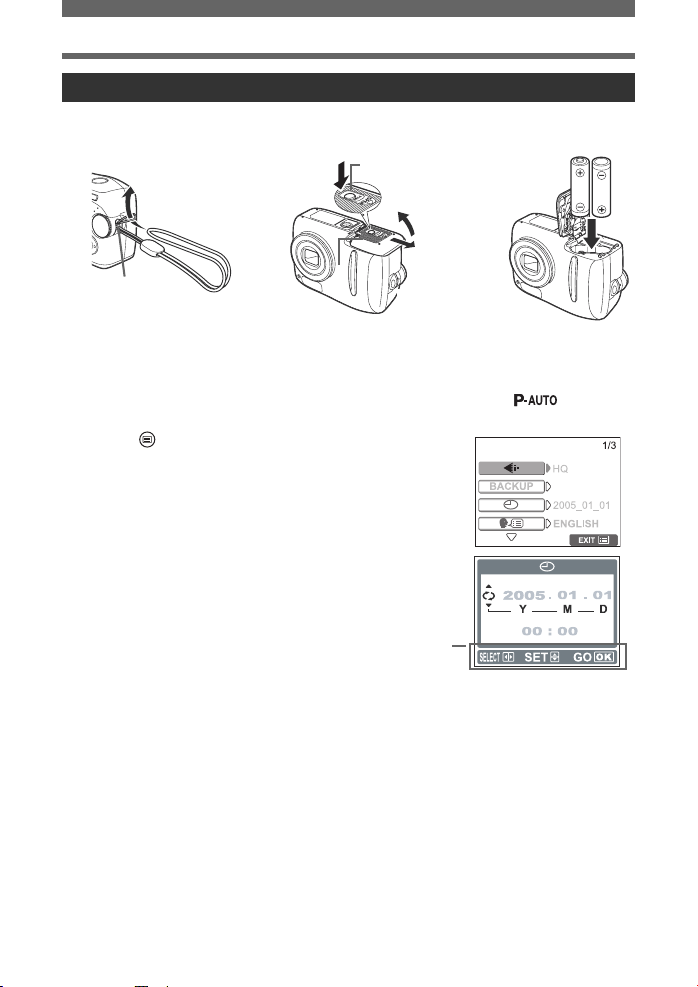
Alustamine / Kiire algus
Alustamine
a. Kinnita rihm b. Sisesta patareid.
Lukustusnupp
c
e
d
Rihma aas
• Tõmmake rihm tihedalt
kinni, et ta lahti ei tuleks.
Et lülitada kaamerat sisse keera režiimi valimise ketas positsioonile ja vajuta
c
toitelülitit.
Vajuta ekraanimenüü kuvamiseks.
d
Seadistamiseks vajuta [ / \.
e
Vajuta ^ / ] järgmise välja valimiseks.
Akude või patareide sahtli /
mälukaardi kate
c. Seadista kuupäev ja aeg
Kasutusjuhend
EE
7
Page 8
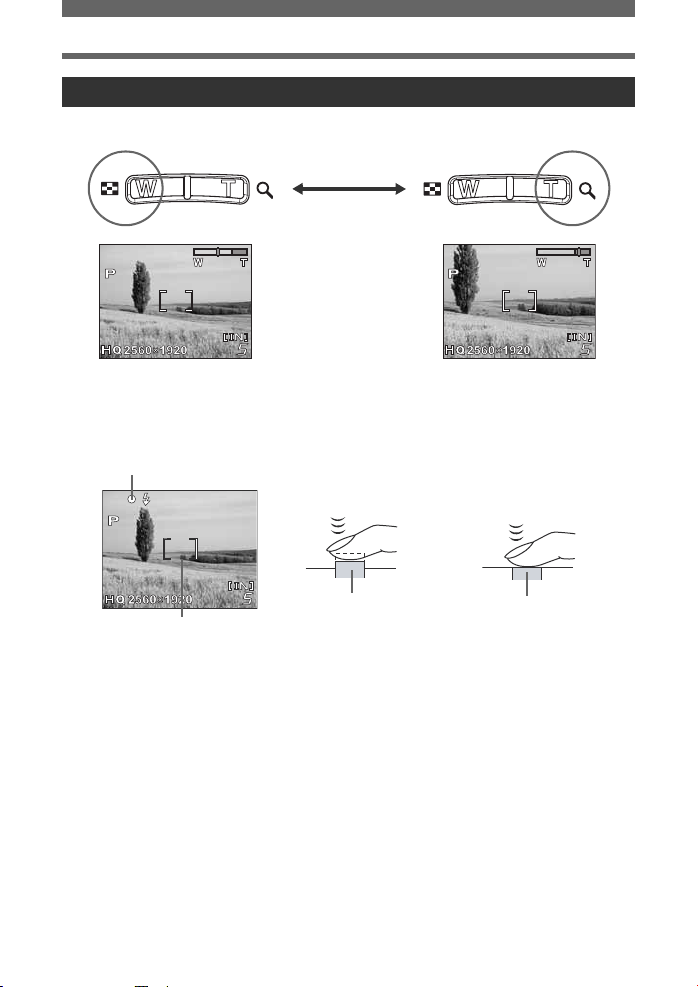
Alustamine / Kiire algus
Pildista
Vähenda: Suurenda:
b. Fookus
Aseta AF sihikumärk monitori abil
c
oma objekti kohale.
Roheline tuli
(pooleldi
allavajutatud)
Katikunupp
AF sihiku märk
Vajuta ja hoia katikunuppu poole peal, et võtta objekt
d
fookusesse.
• Roheline tuli näitab, et fookus on lukustaud.
a. Suumimine
c. Pildistage.
Pildistamiseks vajuta
c
katikunupp täielikult alla.
(Lõpuni
alla vajutatud)
Katikunupp
8 EE
Page 9
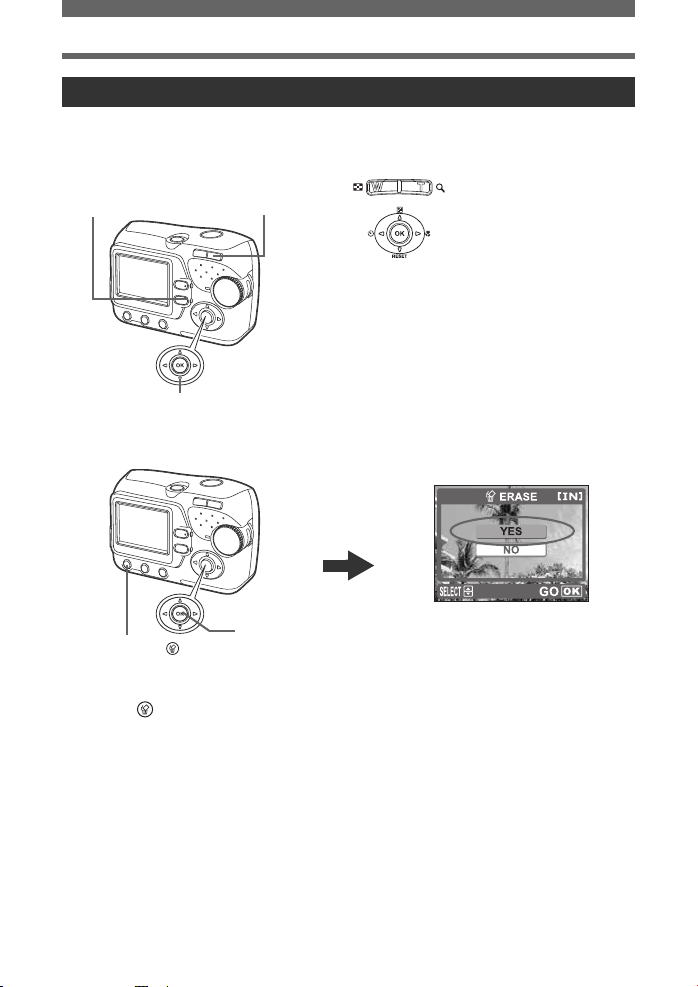
Vaata pilt üle või kustuta
Alustamine / Kiire algus
a. Vajuta
• Kuvatakse viimati võetud pilti.
Taasesitusnupp (k)
Eelmine pilt
Noolepadi
Kustutamisnupp ( )
Kustutatava pildi kuvamine.
Vajuta .
d
k
Järgmine pilt
Suumimisnupp
Vajuta l kui tahad naasta
pildistusrežiimi.
c. Et pilti kustutada
OK nupp
ec
b. Vaata lähemalt
• Pildi suurendamiseks
vajutage regulaatorit
T suunas. (U).
• Vajutage W (G)
suunas tavavaatesse
naasmiseks.
• Vajuta [ / \ või ^ / ]
et edasi kerida.
Vali [YES] ja vajuta i.
• Pilt on jäädavalt kustutatud.
EE
9
Page 10
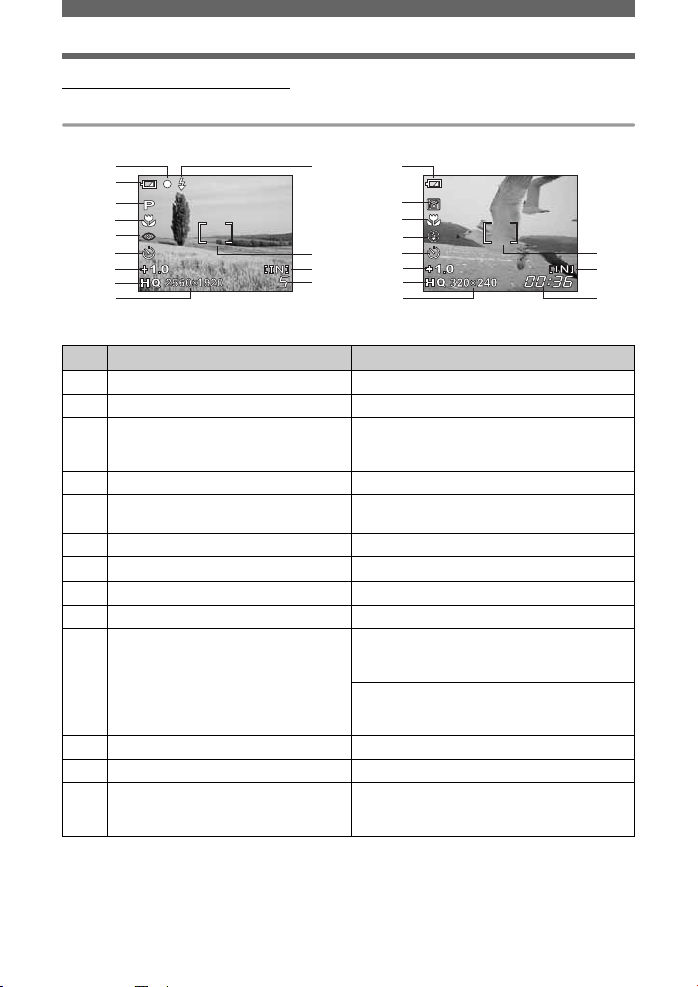
Alustamine / Kiire algus
( Kuvari sümbolid ja ikoonid
Kuvar – pildistusrežiim
2
1
4
5
6
7
8
9
10
3
11
12
13
1
4
5
6
7
8
9
10
Staatiline pilt Filmiklipid
Sätted Näidud
1 Patarei kontroll e = täisvõimsus, f = väike võimsus
2 Roheline tuli {
3 Välk ootel
Kaamera liikumise hoiatus /
Välgu laadimine
4 Pildistusrežiim
5 Makrorežiim
Supermakro režiim
6 Välgurežiim
7 Iseavaja
= automaatne fookuselukk
(Põleb)
#
(Vilgub)
#
P, I, L, m, o, N
&
%
!, #, $
Y
8 Säristuskompensatsioon –2.0 – +2.0
9 Salvestusrežiim SHQ, HQ, SQ1, SQ2
10 Pildi suurus • FE-110 / X-705
2560 x 1920, 1600 x 1200, 640 x 480,
320 x 240, 160 x 120
• FE-100 / X-710
2272 x 1704, 1600 x 1200, 640 x 480,
320 x 240, 160 x 120
11 AF sihiku märk [ ]
12 vaba mälumaht [IN] (sisemine mälu), [xD] (mälukaart)
13 Allesjäänud salvestatavate
staatiliste piltide arv
Allesjäänud salvestusaeg
5
00:36
11
12
13
10 EE
Page 11
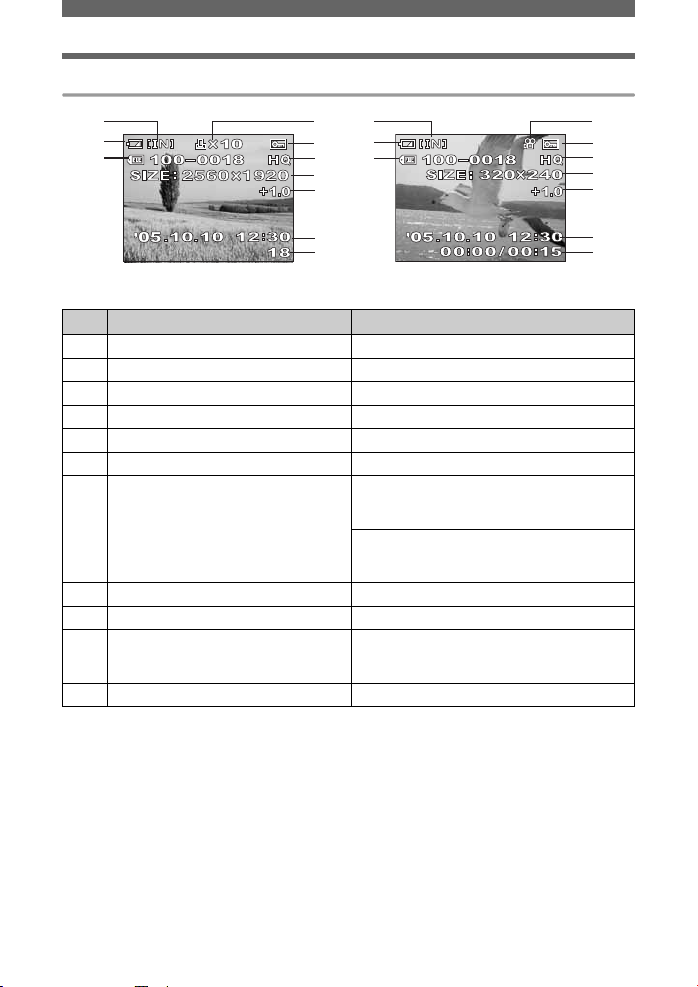
Kuvar – taasesitusrežiim
Alustamine / Kiire algus
2
1
4
Staatiline pilt
Sätted Näidud
1 Patarei kontroll e = täisvõimsus, f = väike võimsus
2 Vaba mälumaht [IN] (sisemine mälu), [xD] (mälukaart)
3 Trükireserveering / väljatrükkide arv <×10
4 Faili number M100-0018
5Kaitse 9
6 Salvestusrežiim SHQ, HQ, SQ1, SQ2
7 Pildi suurus • FE-110 / X-705
8 Särikompensatsioon –2.0 – +2.0
9 Kuupäev ja aeg ’05.10.10 12:30
10 Kaadrite arv
Kulunud aeg / kogu salvestusaeg
(film)
11 Filmiklipid n
2
3
1
5
6
4
7
8
9
10
Filmiklipid
2560 x 1920, 1600 x 1200, 640 x 480,
320 x 240, 160 x 120
• FE-100 / X-710
2272 x 1704, 1600 x 1200, 640 x 480,
320 x 240, 160 x 120
18
00:00 / 0015
11
5
6
7
8
9
10
EE
11
Page 12

Toide sees / väljas
192 0
256 0
27
05
5
2560
1920
Toide sees:
Vajuta toitelülitit.
Objektiiv liigub väljapoole ja
objekti kuvatakse ekraanil.
Oranž tuli süttib.
1
Kaamera on pildistamiseks
valmis (pildistusrežiim).
Pildistamise nupp (l)
Toitelüliti
Ekraan
Katikunupp
Toide väljas:
Vajuta toitelülitit.
Objektiiv tõmbub automaatselt
sisse ja kaamera lülitub välja.
(Ekraan lülitub samuti välja.)
Oranž tuli kustub.
Põhifunktsioonid
Taasesitusnupp (k)
Tähelepanu
• Kui kaamera on sisse lülitatud ära kunagi ava akude või patareide sahtli / mälukaardi katet,
eemalda mälukaarti või akusid, ega ühenda lahti ega kaamera külge vahelduvvoolu
adapterit. Vastasel juhul võivad hävineda kõik andmed sisemälus või mälukaardil.
Hävitatud andmeid pole võimalik taastada. Kaarti vahetades veendu enne katte avamist,
et kaamera on välja lülitatud.
Ümberlülitumine pildistamis- ja taasesitusrežiimi vahel
Pildistusrežiimile lülitamine
(Pildistamisrežiim)
2560
2592
1920
• Objekti kuvatakse
ekraanil.
• Oranž tuli süttib.
Vajuta k.
Vajuta l või
katikunuppu.
Taasesitusrežiimile lülitamine
(Taasesitusrežiim)
2560
1920
101027
05
• Ekraanil kuvatakse viimati
pildistatud foto.
• Kaameral süttib roheline tuli.
Oranž tuli
Roheline tuli
Tähelepanu
• Kui kaamera on sisse lülitatud, välgatab ekraan mõnikord enne pildi kuvamist.
See ei ole rike.
12 EE
Page 13
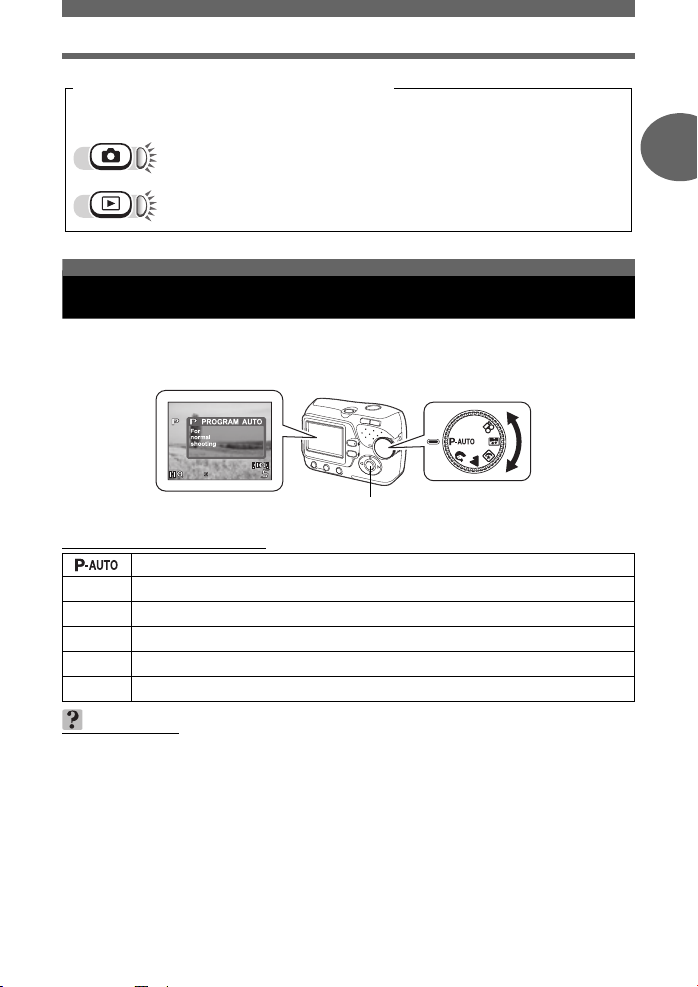
1920
2560
Toide sees / väljas
Pildistusrežiimi ja taasesitusrežiimi tähistus
Käesolevas juhendis tähistavad järgmised ikoonid kaamera režiimi, mis on operatsioonide
tegemiseks vajalikud. .
Näitab pildistusrežiimi.
Oranž tuli l kõrval põleb.
Näitab taasesitusrežiimi.
Roheline tuli k kõrval põleb.
Kuidas kasutada režiimi valimise ketast
Selle kaameraga saab võtta staatilisi pilte ja filmiklippe. Kasuta režiimi valimise ketast,
kui tahad enne pildistamist pildistamisrežiimi vahetada. Kui režiimi valimise ketas on režiimile
seadistatud, ilmub kuvarile seletus selle režiimi kohta.
19202592
2560
Režiimi valimise ketas
( Režiimi valimise kettast
Sobiv kasutamiseks tavapärastes olukordades.
Sobib portreelaadsetele fotodele.
i
Sobib maastike pildistamiseks.
l
Sobib pildistamiseks öisel ajal.
m
Sobib autoportreede tegemiseks.
o
Salvestab filmiklippe.
n
1
Põhifunktsioonid
NÕUANDED
• Režiimidega tutvumiseks vaata „Pildistusrežiimi valimine vastavalt olukorrale“ (Lk. 25).
• Sa võid režiimi valimise kettal teha muudatusi nii enne kui ka pärast kaamera
sisselülitamist.
EE 13
Page 14
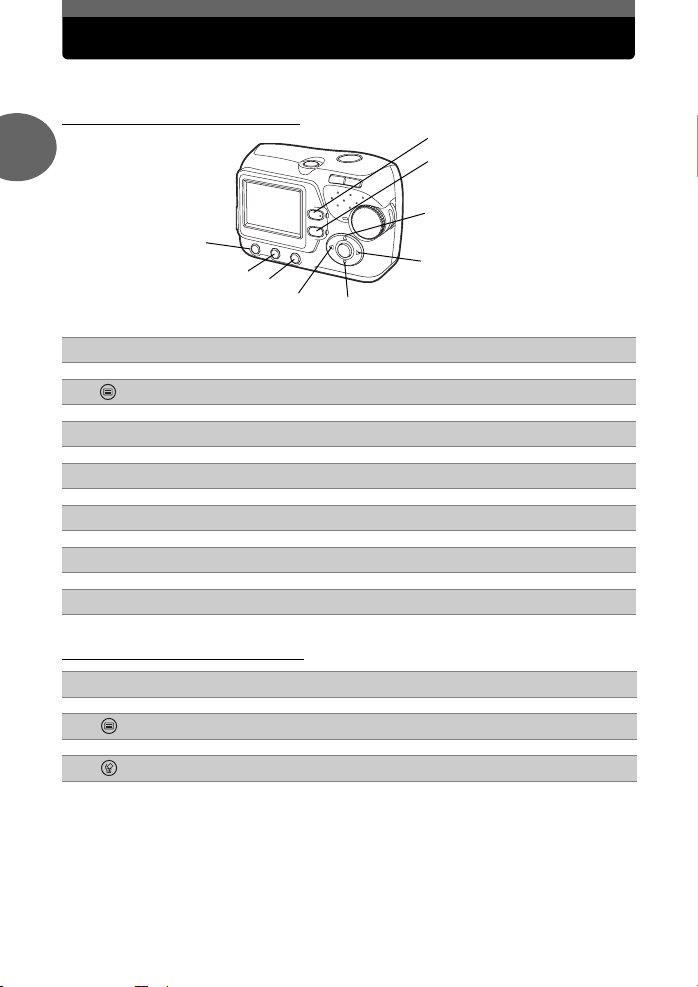
Kuidas kasutada otsenuppe
Nupud, mida kasutatakse pildistusrežiimis ja taasesitusrežiimis, on erinevad.
( Otsenupud pildistusrežiimis
j
1
l
d
k
Põhifunktsioonid
k (Taasesitus) nupp – kaamera lülitub taasesitusrežiimile. gLk. 12
c
nupp – kuvatakse pildistusrežiim. gLk. 15
d
$ (Välgurežiim) nupp – välgurežiimi valimiseks. gLk. 28
e
m (Iseavaja) nupp – lülitab iseavaja sisse / välja. gLk. 30
f
p nupp – kõik seadistused taastatakse tehase algseadistustele. gLk. 40
g
o (Makro) nupp – makrorežiimil pildistamise valimiseks. gLk. 27
h
[F (Särikompensatsioon) nupp gLk. 32
i
e
f
g
c
i
h
(Otsenupud taasesitusrežiimil
l (Pildistamise) nupp – lülitab pildistusrežiimile. gLk. 12
j
nupp – kuvatakse pildistusrežiim. gLk. 15
k
(Kustutamise) nupp – kustutab kuvatud pildid. gLk. 37
l
14 EE
Page 15
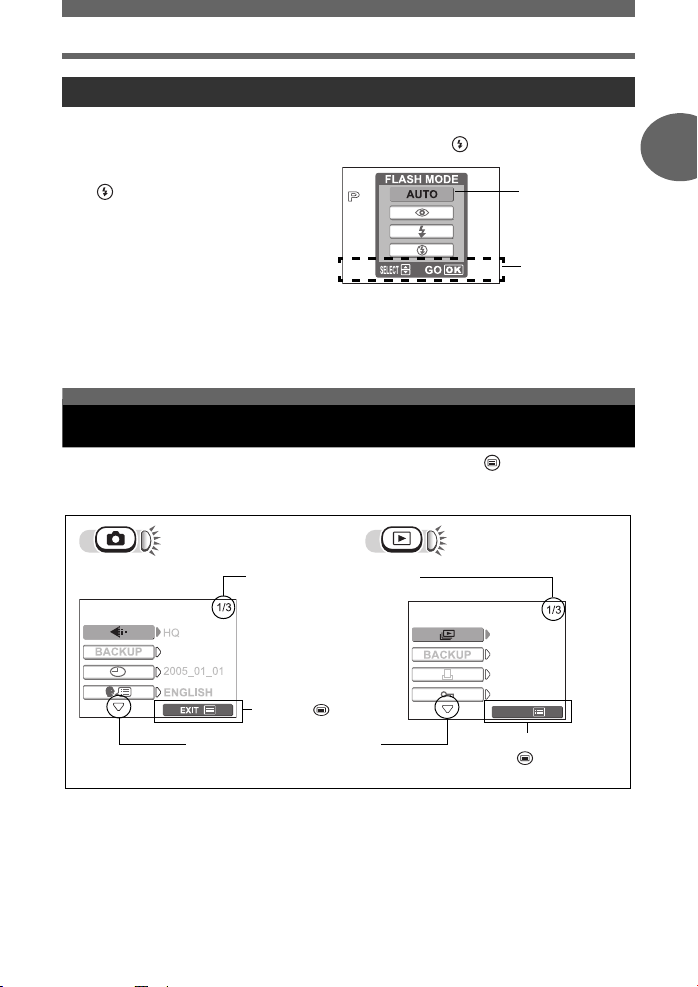
Kuidas kasutada otsenuppe
Otsenuppude kasutamine
Põhioperatsioone saab teha otsenuppude abil. Seadistuste tegemisel kasuta noolepatja ja i.
Allpool näidatakse, kuidas seadistada välgu režiimi kasutades .
Vajuta pildistusrežiimis
1
.
• Kuvatakse välgu režiimi valimise
ekraan.
Välgu režiimi valimiseks
2
vajuta
[\
.
Vajuta i.
3
• Kaamera on pildistamisvalmis.
• Kui 3 sekundi jooksul seda ei kasutata, määrab kaamera praegused seaded ja seadete
ekraan kaob.
Praegused seaded
Kasutusjuhis
Kuidas menüüsid kasutada
Menüüd kuvatakse ekraanil kui sisse lülitatud kaameral vajutatakse .
Seda menüüd kasutatakse kaamera kõikide seadistuste tegemiseks.
Pildistamisrežiimil ja taasesitusrežiimil kuvatavad menüüartiklid on erinevad.
1
Põhifunktsioonid
Pildistusrežiimi menüü Taasesitusrežiimi
Näitab menüü 1. lehekülge 3-st.
Vajutades menüüst
väljumisel on kaamera
pildistamiseks valmis.
Näitab, et allpool on veel lehekülgi.
menüü
EXIT
Vajutades menüüst
väljumisel naaseb
kaamera taasesitusrežiimi.
EE 15
Page 16
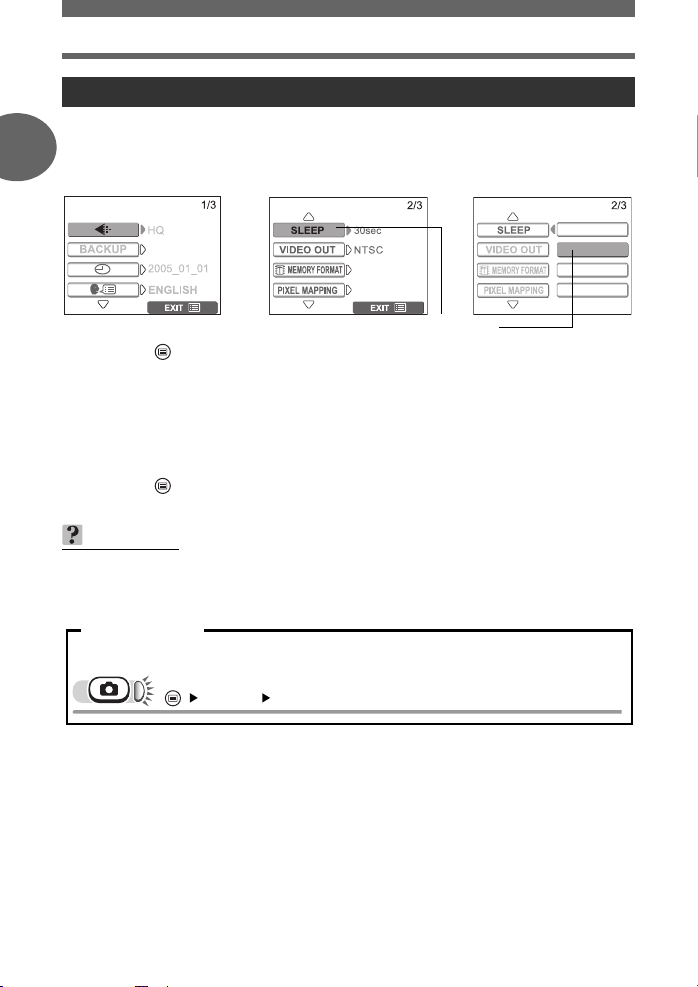
Menüüde kasutamine
Menüüde kasutamine
Kasuta menüüelementide valimiseks ja määramiseks noolepatja ja i.
Jälgi ekraanimenüül kuvatavaid nuppe ja kasuta seadistuste tegemiseks noolepatja.
Allpool näidatakse kuidas kasutada menüüsid pildistusrežiimil.
1
Näide: [SLEEP] (puhke) funktsiooni seadistamine
Põhifunktsioonid
Valitud seadistus
Vajuta .
1
• Kuvatakse menüüd.
Vajuta seadistuse valimiseks [\ ja vajuta i või ].
2
• Seadeid, mida ei saa kasutada, ei ole võimalik valida.
Vajuta seadistuse muutmiseks [\ ja vajuta i või ^.
3
Vajuta .
4
• Menüü sulgub ja kaamera on pildistamiseks valmis.
NÕUANDED
• Menüüs valitud seadistused salvestatakse isegi kui kaamera välja lülitatakse.
• Pildistusrežiimi ja taasesitusrežiimi ühised menüüelemendid valitakse sama seadistamise
käigus ning seadistamine on võimalik mõlemas režiimis.
30sec
1min
3min
10min
Menüü tähistus
Käesolevas juhendis märgitakse menüüde kasutamise protseduure järgnevalt.
• Näide: 1. ja 2. samm [SLEEP] funktsiooni seadistamisel.
[SLEEP]
i
16 EE
Page 17
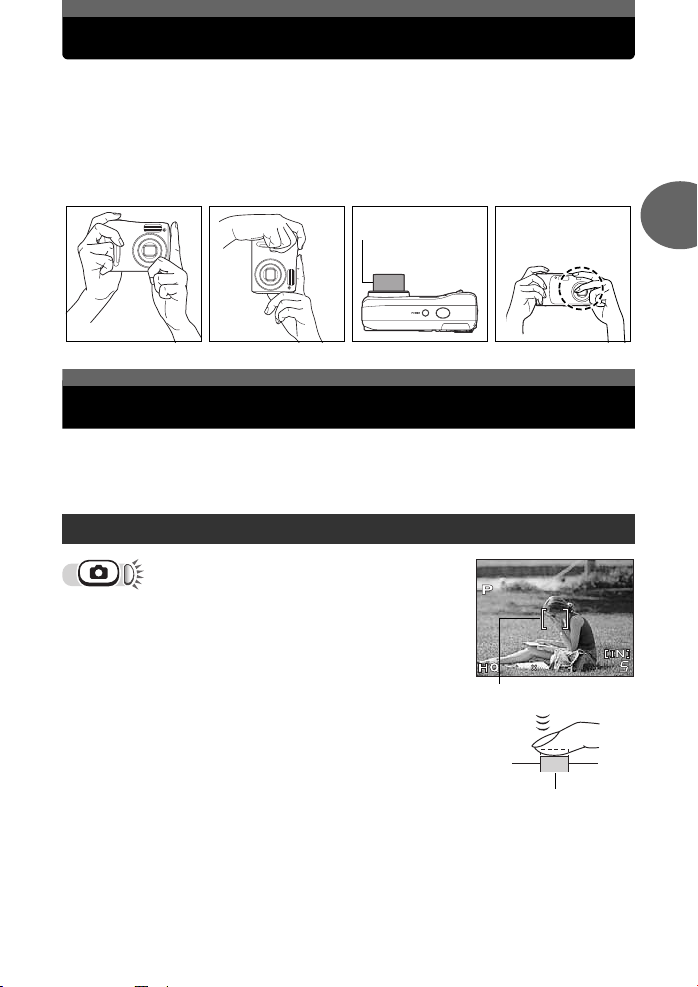
Kaamera hoidmine
2560
1920
Mõnikord võivad pildistatud fotol kontuurid jääda häguseks. Tihti on põhjuseks kaamera
liikumine just katikunupu vajutamise hetkel.
Kaamera liikumise vältimiseks hoidke kaamerat kindlalt mõlema käega, surudes samal ajal
oma küünarnukke vastu keha. Kui pildistate kaamerat vertikaalselt hoides, hoidke kaamerat
nii, et välk oleks kõrgemal kui objektiiv. Hoidke oma sõrmed ja kaamera rihm objektiivist ja
välgust eemal.
Horisontaalne haare Vertikaalne haare Pealtvaade Ebaõige haare:
Ärge hoidke kinni
sellest objektiivi osast.
×
Kui kaamera ei leia õiget fookust
Kaamera määrab automaatselt kaadris oleva sihtmärgi fookuse. Kontrastsuse aste on üks
kriteeriumitest, mille alusel kaamera objekti tuvastab. Kaamera ei pruugi tuvastada objekte,
mille kontrastsus on ümbritsevast madalam või kui kaadris paikneb väga tugeva
kontrastsusega piirkond. Lihtsaim viis probleemist vabanemiseks on kasutada fookuse lukku.
Fokusseerimine (fookuse lukk)
Suunake AF sihiku märk fokusseeritavale
1
objektile.
• Raskesti fokusseeritava või kiiresti liikuva objekti
pildistamisel fokusseerige kaamera objektile, mis asub
pildistatava objektiga umbes samal kaugusel.
Vajutage katikunupp pooleldi alla kuni
2
rohelise tule süttimiseni.
• Fookuse ja särituse lukustumisel süttib roheline tuli.
• Kui roheline tuli vilgub, ei ole fookus ja säritus lukustunud.
Võta sõrm katikunupult, suuna AF sihiku märk uuesti
pildistatavale objektile ja vajuta katikunupp uuesti
pooleldi alla.
2560
2560 1920
1920
AF sihiku märk
Katikunupp
2
Näpunäited enne pildistamist
EE 17
Page 18
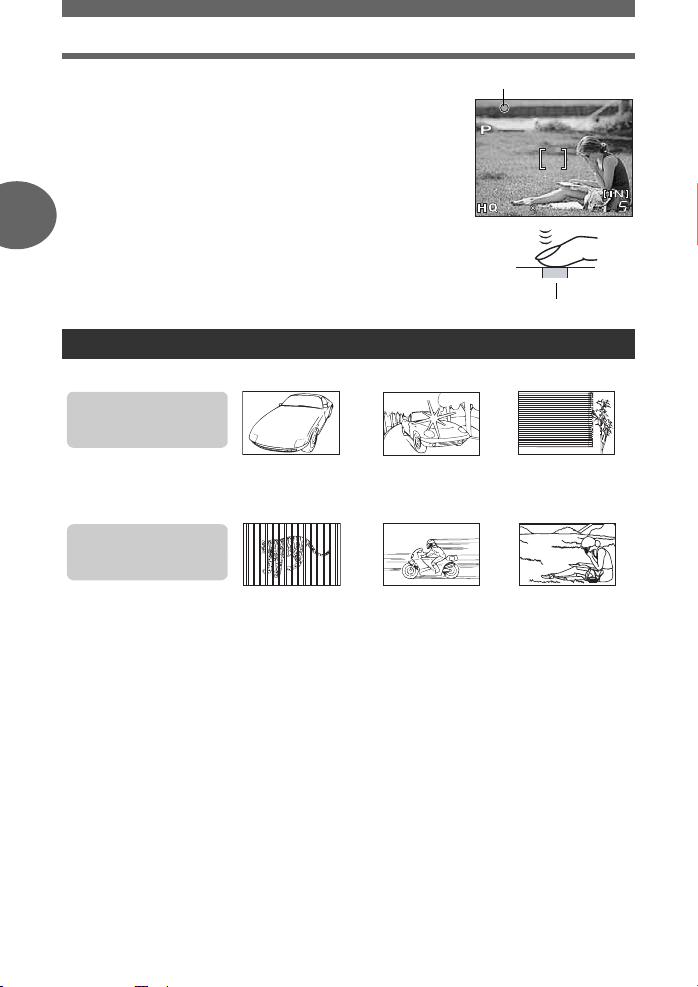
Kui kaamera ei leia õiget fookust
2560
1920
Hoides katikunuppu pooleldi all,
3
vali pildistamiseks uus objekt.
Vajutage katikunupp lõplikult alla.
4
Roheline tuli
2560
2560 1920
1920
2
Katikunupp
Raskesti fokusseeritavad objektid
Teatud olukordades ei pruugi automaatfookus korralikult töötada.
Roheline tuli vilgub.
Objekti ei saa fokusseerida.
Näpunäited enne pildistamist
Madala
kontrastsusega
objekt
Roheline tuli süttib, aga
objekti fokusseerimine ei
õnnestu.
Erinevatel kaugustel
paiknevad objektid
Sellistel juhtudel fokusseerige (fookuse lukuga) mõnel pildistatava objektiga samal kaugusel
oleval suure kontrastsusega objektil, seejärel valige pildistamiseks soovitud kaader ja tehke
pilt. Kui objektil puuduvad vertikaalsed jooned, hoidke kaamerat vertikaalselt ja fookuse luku
funktsiooni kasutades fookustage objekt katikunuppu pooleldi alla vajutades, seejärel pöörake
kaamera katikunuppu pooleldi all hoides taas horisontaalasendisse ning pildistage.
Kaadri keskel on
ülimalt hele ala.
Kiiresti liikuvad
objektid
Objektil ei ole
vertikaalseid
jooni.
Pildistatav objekt
ei asu kaadri
keskel.
18 EE
Page 19
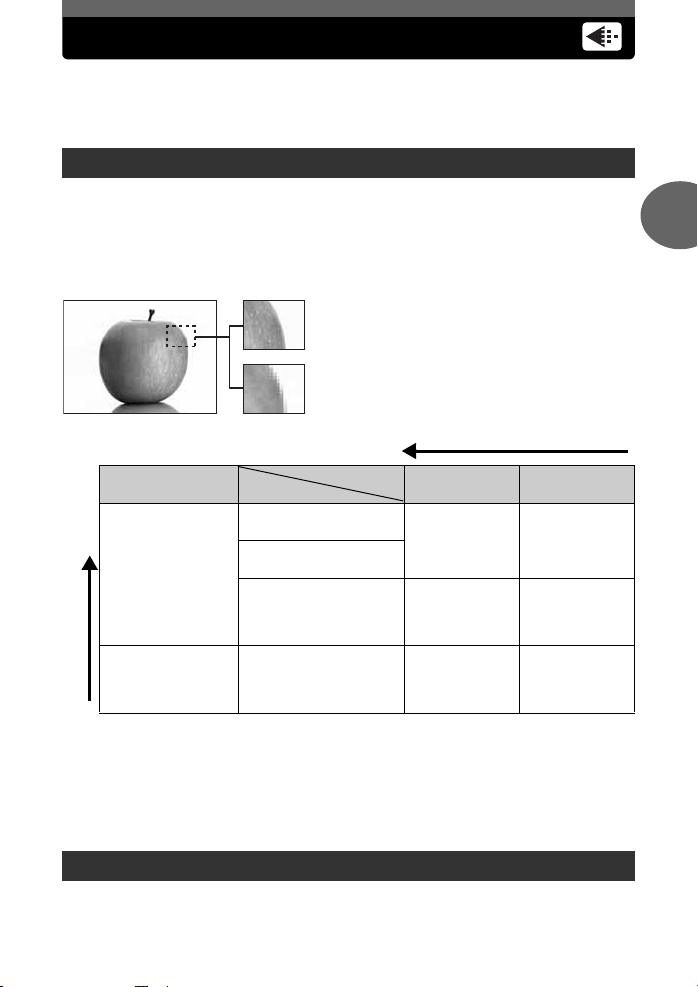
Salvestusrežiim
Pildistamiseks või filmiklippide salvestamiseks saate valida salvestusrežiimi. Oma eesmärkide
täitmiseks (trükkimine, piltide töötlemine arvutis, veebilehe toimetamine, jne) saate valida teile
kõige sobilikuma salvestusrežiimi. Täpsema teabe iga salvestusrežiimi piltide suuruste ja
mälumahu kohta leiate tabelist Lk. 20.
Staatiliste piltide salvestusrežiimid
Salvestusrežiim näitab salvestatavate piltide suurust ja pakkimistihedust.
Pildid koosnevad tuhandetest punktidest (pikslitest). Suhteliselt väheste pikslitega pildi
suurendamisel paistab foto mosaiigina. Rohkemate pikslitega pilt on tihedam ja selgem, kuid
foto fail on sellevõrra suurem (andmete hulk), mistõttu salvestatavate fotode arv on väiksem.
Pakkimistiheduse määra suurendamine vähendab failisuurust, kuid muudab pildid
teralisemaks.
Paljude pikslitega pilt
Väheste pikslitega pilt
Pilt muutub selgemaks
2
Näpunäited enne pildistamist
Rakendamine
Valige vastavalt
trükitud pildi
suurusele
Väikese suurusega
väljatrükkide ja
veebilehtede tarbeks
Pilt suureneb
Pildi suurus
Pakkimistihedus
• FE-110 / X-705
2560 x 1920
• FE-100 / X-710
2272 x 1704
1600 x 1200 –
640 x 480 –
Madal
pakkimistihedus
SHQ (super high
quality, ülikõrge
kvaliteet)
Kõrge
pakkimistihedus
HQ
(kõrgkvaliteet)
SQ1
(service quality,
teenindus-
kvaliteet)
SQ2 (service
quality,
teenindus-
kvaliteet)
Pildi suurus
Pildi salvestamisel kasutatavate pikslite arv (horisontaalne x vertikaalne).
Selgemate väljatrükkide saamiseks salvestage oma pildid suure pildisuurusega.
Pakkimistihedus
Pildil olevad andmed on kokku pakitud ja salvestatud. Mida suuremat tihedust foto pakkimisel
kasutatakse, seda vähem terav on valmis pilt.
Filmiklippide salvestusrežiimid
Filmiklipid salvestatakse Motion-JPEG formaadis.
EE 19
Page 20
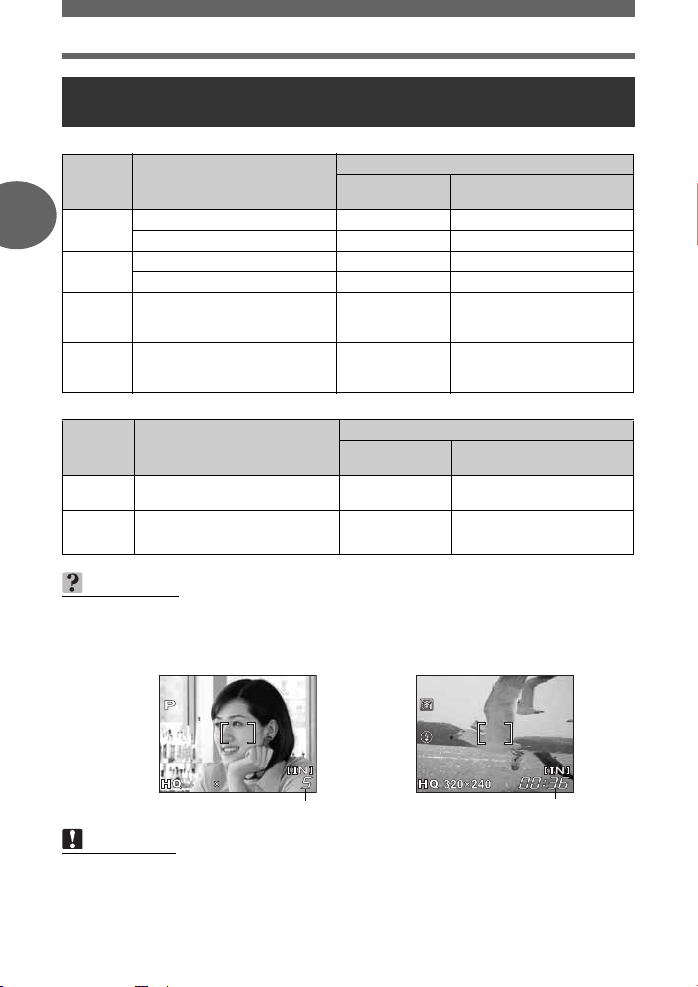
Salvestusrežiim
2560
1920
Allesjäänud salvestatavate staatiliste piltide arv või allesjäänud
salvestusaeg
Staatilised pildid
Allesjäänud salvestatavate staatiliste piltide arv
Sisemälu
Mälukaart (16 MB mälukaardi
kasutamine)
Allesjäänud salvestusaeg (sek)
Sisemälu
Mälukaart (16 MB mälukaardi
kasutamine)
2
Salvestus
režiim
SHQ
(tippkvaliteet)
HQ
(kõrgkvaliteet)
SQ1
(service quality,
teenindus-
kvaliteet)
SQ2
(service quality,
teenindus-
kvaliteet)
Pildi suurus
2560 x 1920 (FE-110 / X-705) 7 4
2272 x 1704 (FE-100 / X-710) 9 5
2560 x 1920 (FE-110 / X-705) 22 12
2272 x 1704 (FE-100 / X-710) 28 16
1600 x 1200 28 24
640 x 480 160 91
Filmiklipid
Näpunäited enne pildistamist
Salvestusr
ežiim
HQ
(kõrgkvaliteet)
SQ
(standardkvaliteet)
Pildi suurus
320 x 240 (15 kaadrit / s) 85 s 48 s
160 x 120 (15 kaadrit / s) 340 s 194 s
NÕUANDED
• Pildi ülekandmisel arvutisse oleneb arvutiekraanil kuvatava pildi suurus kuvari seadetest.
Näiteks pilt suurusega 1024 x 768 täidab originaalsuuruses terve ekraani kui ekraani
on seadistatud mõõtmetele 1,024 x 768. Juhul kui monitori seadistus on üle
1024 x 768 (näiteks 1,280 x 1,024), võtab pilt enda alla vaid osa ekraanist.
2560
2560 1920
Allesjäänud salvestatavate staatiliste piltide arv
Tähelepanu
• Tabelis toodud salvestatavate staatiliste piltide arv ja filmisalvestusajad on umbkaudsed.
• Salvestatavate staatiliste piltide arv võib erineda sõltuvalt pildistatavast objektist või
asjaoludest, näiteks sellest, kas väljatrüki tingimused on määratud või mitte. Teatud
juhtudel allesjäänud piltide arv pildistamisel ega salvestatud fotode kustutamisel ei muutu.
20 EE
1920
Allesjäänud salvestusaeg
Page 21
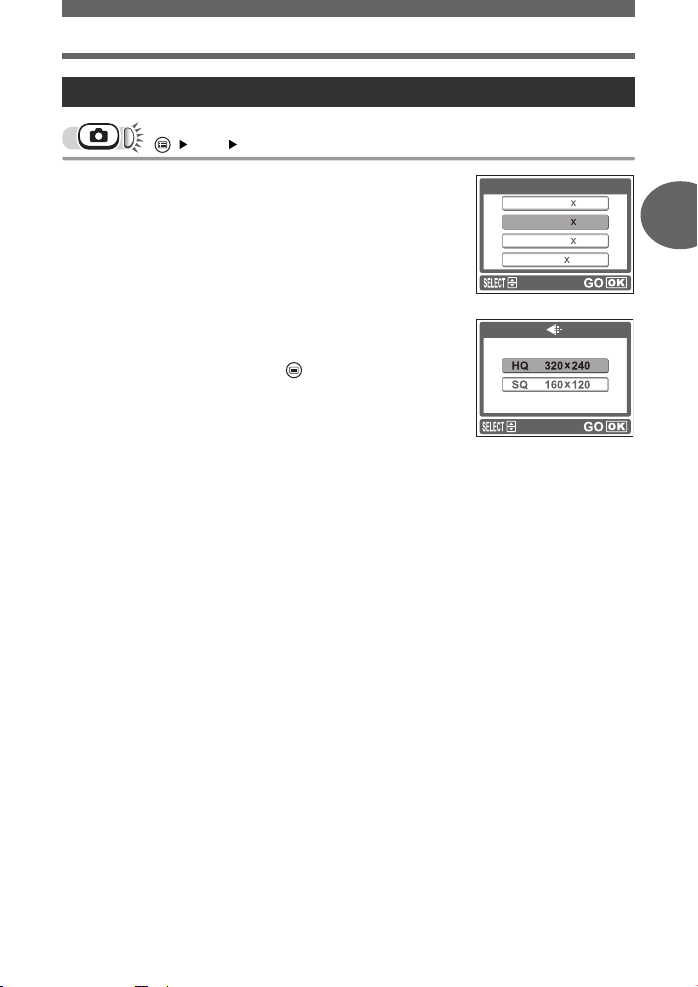
Salvestusrežiimi muutmine
[K]
i
Salvestusrežiim
g
„Kuidas menüüsid kasutada“ (Lk. 15)
Staatiliste piltide tegemiseks vali kas [SHQ]
1
(Ülikõrge kvaliteet), [HQ] (Kõrge kvaliteet),
[SQ1] (Standardkvaliteet 1) või [SQ2]
(Standardkvaliteet 2) salvestamisrežiim.
Filmiklippide tegemiseks vali kas [HQ]
või [SQ] salvestamisrežiim.
Vajuta i.
2
• Menüüst väljumiseks vajuta .
D
2560 1920
SHQ
HQ
2560 1920
SQ1
1600 1200
SQ2 640 480
Staatiliste piltide tegemine
Filmiklippide salvestamine.
2
Näpunäited enne pildistamist
EE 21
Page 22
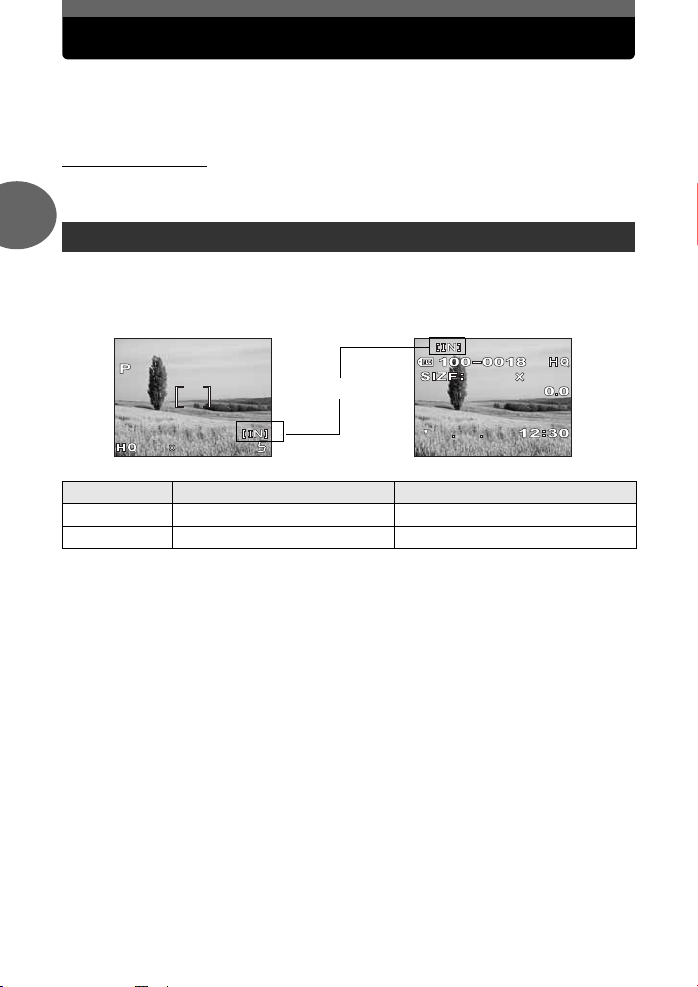
Piltide salvestamine
27
05
5
2560
1920
1920
2560
Võetud pildid salvestatakse sisemällu.
Piltide salvestamiseks võid kasutada ka xD-mälukaarti (selles juhendis lihtsalt „mälukaart“).
Mälukaardil on suurem maht kui sisemälul, sellepärast saab sellele rohkem pilte salvestada.
Mälukaart on näiteks käepärane kui olete reisil ja soovite teha palju pilte.
(Sisemälu alused
Sisemällu salvestatud pilte saab kergesti kustutada, üle kirjutada ja / või arvutis töödelda.
Sisemälu ei saa asendada või kaamerast välja võtta.
2
Sisemälu ja mälukaardi vahelised suhted
Ekraan näitab, millist mälu (sisemälu või mälukaarti) pildistamisel ja piltide näitamisel parajasti
kasutatakse.
Pildistusrežiim Taasesitusrežiim
2560
Vaba mälumaht
101027
Näpunäited enne pildistamist
Näidud ekraanil Pildistusrežiim Taasesitusrežiim
[IN] Salvestab sisemällu. Esitab sisemällu salvestatud pilte.
[xD] Salvestab mälukaardile. Esitab mälukaardile salvestatud pilte.
• Sisemälu ja mälukaarti ei saa kasutada samaaegselt.
• Kui mälukaart on sisestatud, siis sisemälu ei toimi. Kui tahad sisemälu kasutada,
võta mälukaart välja.
• Sa saad kõik sisemälus olevad pildiandmed mälukaardile kopeerida.
g„Piltide mälukaardile kopeerimine (VARUNDAMINE)“ (Lk. 40)
2560
1920
19202560
05
1920
22 EE
Page 23
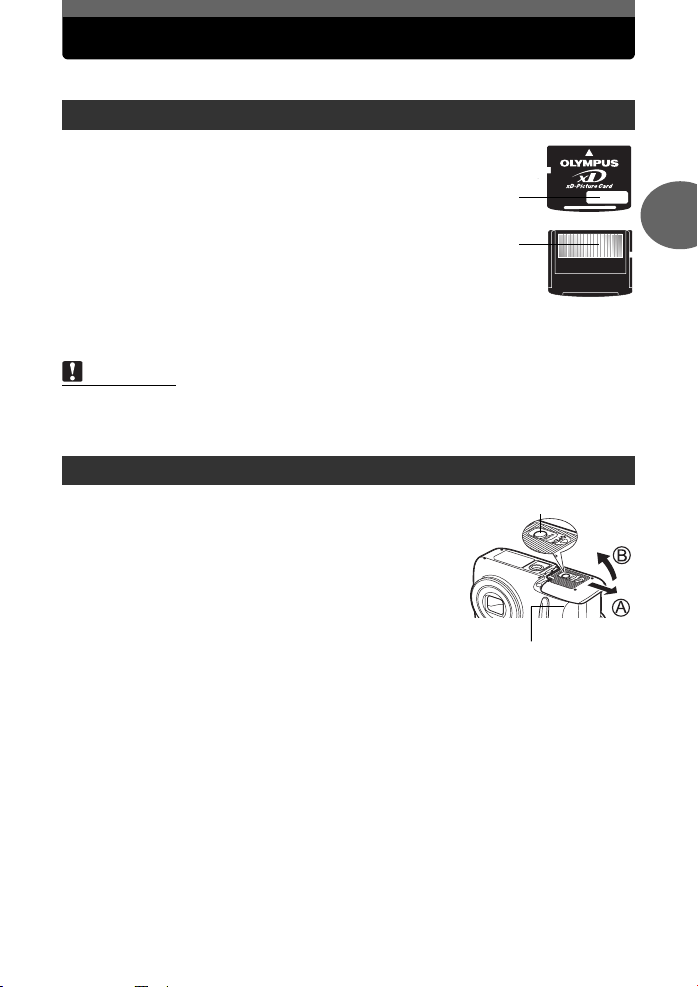
Mälukaardi kasutamine
Käesoleva kaamera jaoks on olemas mälukaart.
Põhitõed mälukaardist
Mälukaart vastab tehtud piltide salvestamise osas tavakaamera filmile.
Mälukaardile salvestatud pilte saab kergesti kustutada, üle kirjutada
ja / või arvutis töödelda.
Suuremahulisema mälukaardi kasutamine suurendab salvestatavate
piltide arvu.
c Indeksi ruum
Seda pinda saad kasutada kaardi sisu kirjeldamiseks.
d Kokkupuutepind
See osa, kus kaamerast üle kantud andmed mälukaardile
sisestatakse.
Sobivad mälukaardid
• xD-mälukaart (16 MB – 1 GB)
Tähelepanu
• Võimalik, et käesolev kaamera ei tunnista mitte-Olympuse kaarte või kaarti,
mida formaaditi mõnes teises seadmes (arvutis vm.). Enne kasutamist ära unusta
mälukaarti selles kaameras formaatida. g„Formaatimine“ (Lk. 38)
Mälukaardi sisestamine
c
d
2
Näpunäited enne pildistamist
Veenduge, et kaamera on välja lülitatud.
1
• Ekraan on välja lülitatud.
• Kaamera roheline ja oranž tuli ei põle.
• Objektiiv on sisse tõmbunud.
Libista lukustusnuppu all hoides akude
2
või patareide sahtli / mälukaardi katet
suunas ja siis tõsta seda
• Libista katet oma sõrmeotsaga.
Ära tee seda küünega kuna selle tõttu võib viga saada.
B
suunas.
A
Akude või patareide sahtli /
mälukaardi kate
Lukustusnupp
EE 23
Page 24
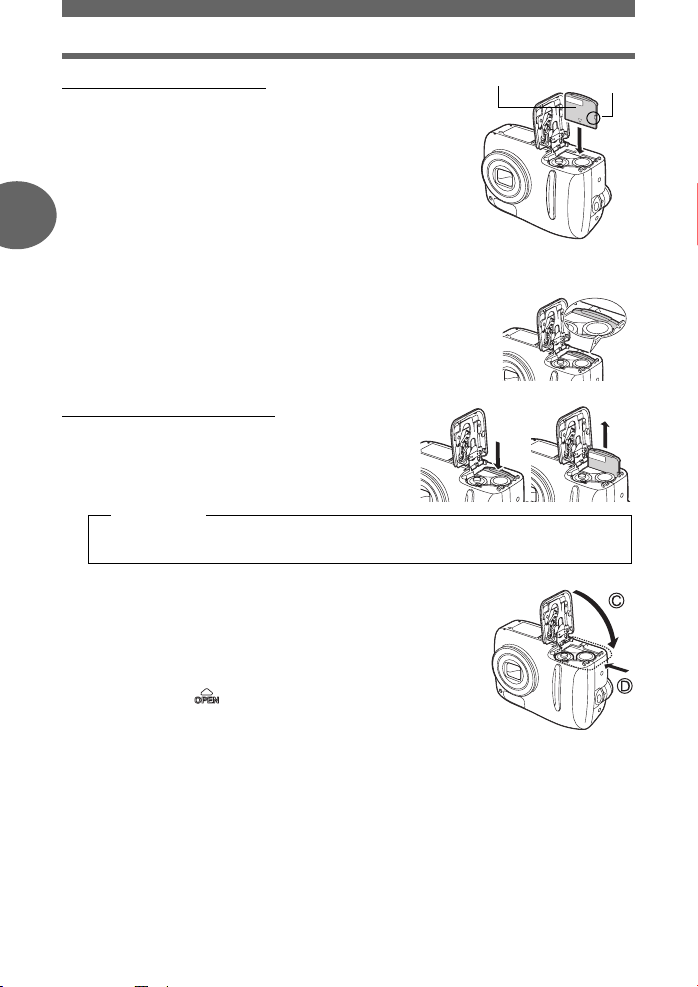
Mälukaardi kasutamine
( Mälukaardi sisestamine
Sisestage mälukaart õiges suunas
3
mälukaardi pilusse, nagu on näidatud
joonisel.
• Mälukaardi sisestamisel hoidke seda otseasendis.
• Kui see on lõpuni sisse lükatud, jääb ta klõpsatades
paigale.
• Mälukaardi valesti või viltu sisestatamisel võib
2
Näpunäited enne pildistamist
kokkupuutepind kahjustuda või kaart kinni jääda.
• Kui mälukaart ei ole lõpuni sees, siis andmed ei
pruugi mälukaardile salvestuda.
( Mälukaardi välja võtmine
Lükake kaart täielikult sisse
4
ja vabastage aeglaselt.
• Kaart ulatub pisut esile ja peatub.
Ettevaatust
Sõrme kiire eemaldamine pärast mälukaardi täielikku sisselükkamist võib põhjustada
mälukaardi välja paiskumise oma lahtrist.
• Võta kaardist kinni ja tõmba välja.
Sulge akude või patareide sahtli / mälukaardi
5
kate
C
suunas, ja siis libista kate D suunas.
• Ära suru akude või patareide sahtli / mälukaardi katet
jõuga kui sulgemine osutub raskeks. Sulge kate,
vajuta kindlalt tähistusele ja vajuta D suunas.
Indeksi ruum
Õigesti sisestatud
mälukaardi asend
Täke
24 EE
Page 25

Pildistusrežiimi valimine vastavalt olukorrale
Kasuta režiimi valimise ketast, kui tahad enne pildistamist pildistamisrežiimi vahetada.
Valides pildistamise tingimustele ning eesmärgile vastava režiimi, saate te pildistada antud
situatsiooni jaoks optimaalsete seadetega.
( Pildistusrežiim
Automaatne seadistus
Sobiv kasutamiseks tavapärastes olukordades. Kaamera kasutab automaatselt seadeid,
mis talletavad pildi selle loomulikes värvides. Sa saad määrata muid funktsioone, nagu näiteks
välku, vastavalt oma soovile.
i Portree
Sobib portreelaadsete fotode tegemiseks. See režiim on optimaalseim siidjate nahatoonide
pildile jäädvustamiseks.
l Maastik
Sobiv funktsioon maastikupiltide ja teiste õues tehtavate fotode pildistamiseks. Fookuses on
nii esiplaan kui ka taust. Režiim toob eriti selgelt esile sinised ja rohelised toonid, mistõttu on
see looduse pildistamiseks suurepärane valik.
m Ööstseen
Sobiv õhtul või öösel pildistamiseks. Kaamera määrab tavapärasega võrreldes aeglasema
katikukiiruse. Näiteks, kui sa pildistad öist tänavat režiimis, jäävad pildile valguse
puudumise tõttu ainult valgustäpid. Ööstseeni pildistusrežiimis talletatakse tänava tegelik
ilme. Kaamera katiku kiirus on väike, mistõttu on vajalik kaamera stabiliseerimine statiivile.
o Autoportree
Sobiv iseenda pildistamiseks iseenda poolt. Kaamera fookus on lukustatud lühikesel
vahemaal. Valida ei ole võimalik makrorežiimi ja supermakrorežiimi.
n Film
Salvestab filmiklippe. Kuna salvestamise ajaks fookus lukustub ürita hoida kaugust kaamera
ja objekti vahel püsivana, et vältida fookuse kaotamist. Heli ei saa salvestada.
g„Filmiklippide salvestamine“ (Lk. 29)
3
Pildistamine
EE 25
Page 26

Pildistusrežiimi valimine vastavalt olukorrale
Aseta režiimi valimise ketas režiimile,
1
• Kui režiimi valimise ketas on režiimile seadistatud,
Pildistage.
2
,
i, l, m, o
ilmub kuvarile seletus selle režiimi kohta.
või n.
3
Kaugele objektile suumimine
Telefoto ja lainurk režiim on võimalikud 2.8x suurendusel (optilise suumi maksimum, võrdub
35 mm kaameral 38 mm – 106 mm). Optilise ja digitaalse suumi ühendamisel on suumi
võimalik suurendus maksimaalselt ligikaudu 12x.
Pildistamine
Suumimisnupp
Vajuta suumimisnupule.
1
Lainurk: Välja suumimiseks vajuta
suumi regulaatorit tähise W suunas.
Vajuta
Telefoto: Sisse suumimiseks vajuta
suumi regulaatorit tähise T suunas.
Kursor liigub vastavalt suurendusele
suumindikaatoril paremale ja vasakule.
• Suumi indikaatori valgelt märgitud ala tähistab optilist suumi. Suumi indikaatori
punaselt märgitud ala tähistab digitaalset suumimist. Digitaalne suum on kasutatav
kui suumimisnuppu T suunas vajutades on kursor jõudnud punase alani.
Tähelepanu
• Digitaalse suumiga tehtud pildid võivad tunduda teralised.
• o režiimis ei ole suumi võimalik kasutada.
26 EE
Page 27

Lähivõtete tegemine
(makro / supermakro)
& Kasuta kui objekt on sulle lähedal (W: 20 cm – 50 cm [0.7 ft. to 1.6 ft.] / T: 50 cm – 90 cm
[1.6 ft. to 3.0 ft.]). Võimalik on teha tavalisi fotosid kui kaamera vajab aega kaugete
objektide fookustamiseks.
% Kasuta kui objekt on nii ligi nagu 2 cm / 0.8". Suumi positsioon lukustatakse automaatselt
ja seda pole võimalik muuta. Õiget fookust pole võimalik saavutada tavapäraselt
pildistamiskauguselt.
3
Pildistamine
Tavarežiimis pildistamine Makrorežiimiga pildistamine Supermakrorežiimiga
Vajuta o
1
• Ekraanile kuvatakse makroseaded
g„Kuidas kasutada otsenuppe“ (Lk. 14)
Vali makrorežiim ja vajuta i
2
Pildistage.
3
Tähelepanu
• Kui sa kasutad makrorežiimis välku, võivad varjud paista liiga teravad ja õiget säritust
ei pruugi saavutada.
• Supermakrorežiimis pildistades ei ole võimalik kasutada suumi ega välku.
• o režiimis ei ole makro- ega supermakrorežiimiga pildistamine võimalik.
.
.
pildistamine
EE 27
Page 28

Välguga pildistamine
Valige valgustingimustele ja soovitud efektile kõige paremini sobiv välgurežiim.
Välgu töökaugus
W (maksimaalne): umbes 0,2 m kuni 3,8 m (0.7 ft. kuni 12.5 ft.)
T (maksimaalne): umbes 0,5 m kuni 2,2 m (1.6 ft. kuni 7.2 ft.)
Automaatvälk (märk puudub)
Välk käivitub automaatselt vähese valgusega või tagantvalgustusega olukordades.
Punasilmsuse vähendamise välk (!)
Välgust tulev valgus võib muuta pildistatava silmad
fotol punaseks. Punasilmsuse vähendamise välgu
režiim vähendab põhivälgu eelseid välke emiteerides
3
selle nähtuse intensiivsust.
Tähelepanu
• Eelvälkude järgselt kulub katiku avanemiseni
umbes 1 sekund. Hoidke kaamerat kindlalt ja vältige selle liikumist.
• Eelvälkude režiimi efekt ei ole täielik, kui pildistatav ei vaata otse eelvälkude poole või
Pildistamine
kui pildistatav inimene on liiga kaugel. Individuaalsed füüsilised omadused võivad samuti
funktsiooni efektiivsust piirata.
Sundvälk (#)
Välk käivitub hoolimata olemasolevatest
valgustingimustest. Režiimi kasutamine sobib
varjude eemaldamiseks pildistatava näolt (näiteks
puulehtede varje), tagantvalgustuse tingimustes
või kunstliku valguse (eriti luminofoorvalguse) poolt
põhjustatud värvimuutuse korrigeerimiseks.
Tähelepanu
• Kasutades sundvälku väga ereda valguse käes, ei pruugi soovitud efekti esineda.
Välgu puudumine ($)
Välk ei käivitu isegi vähese valguse tingimustes. Kasutage seda režiimi olukordades, kus
välguga pildistamine ei ole soovitav või on keelatud. Režiimi saab kasutada ka olukordades,
kus pildistatavad maastikud, päikeseloojangud ja muud objektid asuvad väljaspool välgu
töökaugust.
Tähelepanu
• Välgu puudumisel valitakse vähese valguse tingimustes automaatselt aeglane
katikukiirus, mistõttu on kaamera liikumise ning häguste piltide vältimiseks soovitav
pildistamisel kasutada statiivi.
Pildistatava silmad paistavad punased.
28 EE
Page 29

1920
2560
Välguga pildistamine
Vajuta
1
• Kuvatakse välgurežiimi valimise ekraan.
g„Kuidas kasutada otsenuppe“ (Lk. 14)
Vali välgurežiim ja vajuta i
2
• Võid valida ka vajutades korduvalt: .
Vajutage katikunupp pooleldi alla.
3
• Tingimustes, kus välk käivitub, # tuled (ootevälk).
Pildistamiseks vajutage katikunupp
4
täielikult alla.
NÕUANDED
Kui # (välgu laadimise) märk vilgub.
→ Välk laeb parajasti. Oota kuni #näit enam ei vilgu ja jääb põlema.
Tähelepanu
• Panoraampildistamisel pole võimalik välku kasutada.
• Välk ei pruugi makrorežiimis anda optimaalset tulemust. Kontrollige tulemust ekraanilt.
.
# märk
.
1920
19202560
2560
Filmiklippide salvestamine
Selle kaameraga saad salvestada filmiklippe. Selle kaameraga saad salvestatud filmiklippe
taasesitada. Heli ei ole võimalik salvestada. Fookus ja suum on lukustatud. Kui subjekti
kaugus muutub, võib fookus kannatada.
Keera režiimi valimise ketas n.
1
• Ekraanile kuvatakse allesjäänud salvestusaeg sisemälus
või mälukaardil.
Pane pildi kompositsioon paika.
2
• Objekti suurendamiseks võib kasutada suumimisnuppu.
Salvestamise alustamiseks vajutage
3
katikunupp täielikult alla.
• Kaamera fikseerib fookuse ja suumi.
Filmi salvestamise ajal põleb N punaselt.
•
Salvestamise lõpetamiseks vajutage veelkord katikunuppu.
4
• Salvestamine peatub allesjäänud salvestusaja lõppemisel automaatselt.
• Kui sisemälus või mälukaardil on veel ruumi, kuvatakse allesjäänud salvestusaeg
(
gLk. 20) ja kaamera on pildistamisvalmis.
Allesjäänud salvestusaeg
3
Pildistamine
EE 29
Page 30

Filmiklippide salvestamine
Tähelepanu
• Välku ei ole võimalik kasutada.
• Allesjäänud salvestusaeg võib salvestamise ajal kiiresti otsa saada.
Enne filmimise jätkamist proovige sisemälu või mälukaarti kaamera abil formaatida.
g„Formaatimine“ (Lk. 38)
Viited pikkade filmiklippide salvestamiseks
• Kaamera jätkab filmi salvestamist kuni uuesti vajutatakse katikunupule või kuni
sisemälul või mälukaardil lõppeb ruum.
• Kui üksainud film võtab enda alla kogu sisemälu või mälukaardi, saad ruumi vabaks
teha kas filmi kustutades või selle allalaadimisel arvutisse.
3
Taimeriga pildistamine
See funktsioon võimaldab sul pildistada iseavajaga. Taimeriga pildistamiseks kinnitage
kaamera kindlalt statiivile. See funktsioon tuleb kasuks, kui tahad ka ise pildile jääda.
Pildistamine
Vajuta m
1
• Ekraanile kuvatakse iseavaja seaded.
g„Kuidas kasutada otsenuppe“ (Lk. 14)
Vali [ON], ja vajuta i
2
Pildistamiseks vajutage katikunupp täielikult alla.
3
• Taimeri tuli jääb põlema umbes 10 sekundiks ning seejärel hakkab
vilkuma. Kaamera pildistab umbes 2 sekundit pärast vilkumise
algust.
• Pildistamise katkestamiseks n režiimis vajutage katikunupp uuesti
täiesti alla.
• Iseavaja tühistamiseks vajuta ^.
• Taimeri režiimi kasutamine lõpetatakse automaatselt pärast ühe
pildi tegemist.
.
.
30 EE
Taimeri tuli
Page 31

Panoraampildistamine
Panoraampildistamist saab kasutada Olympus xD-Picture mälukaardiga.
Panoraampildistamine võimaldab OLYMPUS Master tarkvara kasutades ühendada kattuvate
servadega pildid üheks panoraampildiks.
Eelmise pildi osa, mis ühendatakse järgmise pildiga, ei jää ekraani servas nähtavale.
Tuleb meeles pidada, missugune eelmine kaader oli, ning teha järgmine pilt nii, et see kattuks
teatud määral eelmisega. Kui te ühendate pilte vasakult paremale, pildistage nii, et eelmise
pildi parem serv kattuks järgmise pildi vasaku servaga (või vastupidi, kui ühendate pilte
paremalt vasakule).
[PANORAMA]
Piltide ühendamise serva valimiseks
1
kasuta noolepatja.
] : Järgmine pilt ühendub parema servaga.
^ : Järgmine pilt ühendub vasaku servaga.
[ : Järgmine pilt ühendub ülemise servaga.
\ : Järgmine pilt ühendub alumise servaga.
Enne pildistamist veenduge,
2
et piltide servad kattuvad.
• Fookus ja säritus määratakse esimese pildiga.
Esimeseks pildiks ärge valige väga heledaid objekte
(näiteks päike).
• Pärast esimese pildi tegemist ei saa suumi enam muuta.
• Panoraampildistamise funktsiooniga saab korraga
pildistada kuni 10 fotot.
• 10 pilti pildistamise järgselt ilmub ekraanile
hoiatusmärk g.
Vajuta panoraampildistamise
3
funktsioonist väljumiseks
i
g
„Kuidas menüüsid kasutada“ (Lk. 15)
Ühendab pildid vasakult
paremale
Ühendab pildid alt üles
.
3
Pildistamine
Tähelepanu
• Panoraamrežiimi saab kasutada ainult siis, kui kaameras
on mälukaart. Panoraamrežiimis pildistamine on võimalik
vaid Olympuse mälukaarte kasutades.
• [PANORAMA] on kasutatav vaid o režiimil.
• Panoraampildistamisel pole võimalik välku kasutada.
• Kaamera ei suuda ise panoraampilte ühendada.
Piltide ühendamiseks tuleb kasutada OLYMPUS Master tarkvara.
EE 31
Page 32

Foto heleduse reguleerimine
(särikompensatsioon)
See funktsioon võimaldab sul muuta särituse seadeid. Sa saad säritust muuta ±2.0 EV
vahemikus 1 / 3 EV sammudena.
Vajuta [F
1
• Ekraanile kuvatakse särikompensatsiooni seaded.
Vajuta sobiva väärtuse saamiseks
2
^] ja vajuta i
• Pluss [+] suurendab heledust ja miinus [-] vähendab seda.
.
.
3
Pildistamine
Pildistage.
3
NÕUANDED
• Eredad objektid (nagu näiteks lumi) võivad ekraanil paista tegelikust tumedamad.
Et selliste objektide pildid vastaksid tegelikkusele rohkem, korrigeerige + suunas.
Tumedate objektide pildistamisel korrigeerige samal põhjusel – suunas.
• Mõningates olukordades saavutad sa paremaid tulemusi kui kaamera säritust
kompenseeritakse (kohaldatakse) käsitsi.
Tähelepanu
•
Välgu kasutamisel võib pildi tegelik heledus (säritus) erineda soovitud heledusastmest.
• Kui pildistatava objekti ümbrus on väga hele või väga tume, ei ole pildi kvaliteeti võimalik
särikompensatsiooniga korrigeerida.
32 EE
Page 33

Staatiliste piltide taasesitus
9
Kui kaameras on mälukaart, siis kuvatakse ekraanile pilt mälukaardilt. Kui tahad taasesitada
sisemälus olevaid fotosid, võta mälukaart välja.
Vajuta k
1
• Kaameral süttib roheline tuli.
• Ekraanil kuvatakse viimati tehtud pilti (taasesitus ühe kaadri kaupa).
• Piltide vahel liikumiseks kasutage noolepatja.
Vajuta suuminupul T või W suunas.
2
• See võimaldab pilti suurendada (suurendatud taasesitus) või kuvada piltide sisukorda
(sisukorra kuvamine).
Tagasipöördumiseks ühe
kaadri kaupa taasesituse
juurde vajutage suumi
regulaatorit T suunas.
TW
Piltide näitamine indeksi järgi
• Soovitud pildi valimiseks
sisukorrast kasutage noolepatja.
• Võimalik on valida näidatavate
piltide arvu. g„Piltide arvu
valimine“ (Lk. 33)
.
Tagasipöördumiseks ühe
kaadri kaupa taasesituse juurde
vajutage suumi regulaatorit
W
W suunas.
T
Suurendatud taasesitus
• Vajuta T, et pilti maksimaalselt kuni
4× suurendada.
• Suurendatud taasesituse ajal saab
noolepadja abil vaadata pildi erinevaid osi.
• Pilte ei saa säilitada suurendatuna.
• Filmiklippide puhul ei ole suurendatud
taasesituse funktsiooni võimalik kasutada.
4
Taasesitus
Piltide arvu valimine
See funktsioon lubab valida indekskuvas näidatavate piltide arvu vahemikus 4 kuni 9.
[G]
Vali [4] või [9] ja vajuta i.
1
• Menüüst väljumiseks vajuta .
i g
„Kuidas menüüsid kasutada“ (Lk. 15)
EE 33
Page 34

Staatiliste piltide taasesitus
Slaidiseanss
See funktsioon näitab üksteise järel sisemällu või kaardile salvestatud staatilisi pilte.
Filmiklippidest näidatakse ainult esimest kaadrit.
Valige staatiline pilt ja kuvage põhimenüü.
y : Taasesitab järjekorras salvestatud pilte ja katkeb pärast viimast pilti.
x : Taasesitab salvestatud pilte ja alustab pärast viimast pilti kordamist.
CANCEL : Viib tagasi taasesituse menüüsse.
[m]
i g
Vali [y] või [x], ja vajuta i.
1
• Piltide automaatne esitus algab.
• Vajuta i, et slaidiseanssi peatada.
Tähelepanu
4
• Kui piltide automaatne esitus kestab kaua, on soovitav
kasutada vahelduvvoolu adapterit. Akude või patareide
kasutamisel lõpeb slaidiseanss umbes 30 minuti möödudes
ja kaamera lülitub välja.
Taasesitus
Piltide roteerimine
Vertikaalselt hoitud kaameraga tehtud fotod kuvatakse horisontaalselt. See funktsioon
võimaldab kuvatavat pilti õige asendi saamiseks keerata 90° päri- või vastupäeva.
[y]
i g
Vajuta
^]
1
Vajuta [\, et valida [w] või [s], ja vajuta i.
2
• Kuvatakse roteeritud pilt.
, et valida pilti, mida soovid pöörata.
„Kuidas menüüsid kasutada“ (Lk. 15)
„Kuidas menüüsid kasutada“ (Lk. 15)
[w] Originaalpilt [s]
Vajuta [EXIT] valimiseks [\ ja vajuta i.
3
• Menüüst väljumiseks vajuta .
Tähelepanu
• Roteerida ei saa järgmisi salvestisi:
Filmiklipid, kaitstud pildid, arvutis töödeldud pildid ning teise kaameraga tehtud pildid.
• Uued piltide asendid salvestatakse isegi siis, kui kaamera on välja lülitatud.
34 EE
Page 35

Filmiklippide taasesitus
n
tähisega pildi vaatamiseks kasuta
1
noolepatja.
g„Staatiliste piltide taasesitus“ (Lk. 33)
Vajuta i.
2
• Filmiklippi näidatakse uuesti. Pärast filmi lõppu
naaseb ekraanile taasesitusrežiimile.
• Vajuta filmi taasesituse peatamiseks i.
Vali [EXIT], ja vajuta i.
Tähelepanu
• Oranž tuli vilgub kuni kaamera loeb sisemälust või
mälukaardilt filmi. Filmide lugemine võib võtta aega. Ära ava akude või patareide sahtli /
mälukaardi katet kui oranž tuli vilgub. Sellega võid kahjustada mitte ainult pildiandmeid
vaid muuta kasutamiskõlbmatuks sisemälu või mälukaardi.
Kulunud aeg /
kogu salvestusaeg
Taasesitus televiisoris
Kasuta koos kaameraga tarnitud videokaablit, et taasesitada pilte televiisoris.
Taasesitada on võimalik nii staatilist pilti kui ka filmi.
Veendu, et televiisor ja kaamera on välja lülitatud.
1
Ühenda kaamera VIDEO OUT sokkel videokaabli abil televiisori
videosisendiga.
Ühenduse kate
Ühenda televiisori (kollase)
videosisendiga.
Videokaabel
VIDEO OUT sokkel
n märk
4
Taasesitus
Lülita televiisor sisse ja säti videosisendi režiimile.
2
• Üksikasju televiisori sättimisest videosisendi režiimile vaata oma televiisori
kasutusjuhendist.
Kaamera sisselülitamiseks vajuta toitelülitile ja vajuta k.
3
• Televiisoris kuvatakse viimati pildistatud foto. Soovitud pildi kuvamiseks kasuta
noolepatja.
• Suurendatud taasesitust, piltide sisukorda ja slaidiseanssi on samuti võimalik
televiisori ekraanil kasutada.
• Kaamera ekraan lülitub välja kui videokaabel on ühendatud.
EE 35
Page 36

Taasesitus televiisoris
NÕUANDED
• Kaamera kasutamisel koos televiisoriga soovitatakse kasutada lisaseadmena
vahelduvvoolu adapterit.
Tähelepanu
• Pilt ei pruugi ilmuda televiisori ekraanile täiesti keskel.
VIDEO OUT – Väljundsignaali tüübi määramine
Valida tuleb NTSC või PAL väljundi vahel vastavalt televiisori videosignaali tüübile.
Vali videosignaali tüüp enne kaamera ja televiisori ühendamist. Kui sa valid vale videosignaali
tüübi siis ei taasesitata salvestatud pilte sinu televiisoris korralikult.
[VIDEO OUT]
4
Vali [NTSC] või [PAL] ja vajuta i.
1
• Menüüst väljumiseks vajuta .
NÕUANDED
Televiisori videosignaalide tüübid ja peamine piirkond
Kontrolli videosignaali tüüpi enne kaamera ja televiisori
Taasesitus
ühendamist.
NTSC : Jaapan, Taiwan, Korea, Põhja-Ameerika
PAL : Euroopa riigid, Hiina
i
Piltide kaitsmine
Sul on soovitatav kaitsta tähtsaid pilte, mille kogemata kustutamist soovid vältida.
Kaitstud pilte ei saa kustutada ühe kaadri kaupa või korraga kustutamise funktsiooniga,
kuid kõik pildid kustuvad mälukaardi formaatimise käigus.
[0]
i g
Vajuta
^]
1
[ON] valimiseks vajuta [\ ja vajuta i.
2
• Tühistamiseks vali [OFF].
[EXIT] valimiseks vajuta [\
3
ja vajuta
• Menüüst väljumiseks vajuta .
et valida pilti, mida soovid kaitsta.
i
.
„Kuidas menüüsid kasutada“ (Lk. 15)
Kuvatakse kaitstud
pildi korral.
36 EE
Page 37

Piltide kustutamine
Selle funktsiooni abil saab salvestatud pilte kustutada. Pilte saab kustutada ühekaupa või kõik
pildid korraga nii sisemälust kui kaardilt.
• Kui tahad pilti sisemälust kustutada, ära mälukaarti sisse pane.
• Sisesta mälukaart, kui tahad sellel olevaid pilte kustutada.
Tähelepanu
• Kaitstud pilte ei ole võimalik kustutada. Enne kaitstud pildi kustutamist on tarvis pildi kaitse
tühistada.
• Kustutatud pilte ei saa enam taastada. Kontrolli iga pilti enne kustutamist, et vältida selliste
piltide kustutamist, mida soovisid tegelikult alles jätta.g„Piltide kaitsmine“ (Lk. 36)
Ühe kaadri kustutamine
Kuva pilti, mida tahad kustutada,
1
ja vajuta nupule.
• Näidatakse [S ERASE] ekraani.
g„Kuidas kasutada otsenuppe“ (Lk. 14)
„Staatiliste piltide taasesitus“ (Lk. 33)
Vali [YES] ja vajuta i.
2
• Pilt on kustutatud ja menüüst väljutakse.
Kõikide kaadrite kustutamine
Selle funktsiooni abil saad sisemälust või mälukaardilt kustutada kõik pildid.
[MEMORY SETUP (CARD SETUP)]
Vali [RALL ERASE], ja vajuta i.
1
Vali [YES] ja vajuta i.
2
• Kõik pildid on kustutatud.
i
g
„Kuidas menüüsid kasutada“ (Lk. 15)
4
Taasesitus
EE 37
Page 38

Formaatimine
See funktsioon võimaldab sul formaatida sisemälu või mälukaarti. Formaatimine valmistab
kaardid ette andmete vastuvõtuks.
• Sisemälu formaatimisel ära mälukaarti sisesta.
• Kui tahad mälukaarti formaatida, sisesta see.
• Enne OLYMPUSe poolt mitte-toodetud mälukaartide või arvutis formaaditud mälukaartide
kasutamist peate nad selles kaameras formaatima.
Formaatimisel kustutatakse mälukaardilt kogu olemasolev informatsioon, kaasa
arvatud kaitstud pildid. Veenduge, et enne kaardi formaatimist on kogu oluline teave
arvutisse salvestatud või üle kantud.
[< MEMORY FORMAT (I FORMAT)]
[MEMORY SETUP (CARD SETUP)] [< MEMORY FORMAT
(I FORMAT)]
Vali [YES] ja vajuta i
1
• Mälukaardi formaatimise ajal kuvatakse ekraanile teade
[BUSY].
5
Tähelepanu
• Formaatimise ajal ärge tehke mälukaardi kahjustamise
vältimiseks järgnevat:
Ära ava akude või patareide sahtli / mälukaardi katet ega
ühenda lahti ega kaamera külge vahelduvvoolu adapterit
(hoolimata sellest, kas kaameras on akusid / patareisid või mitte).
Keele valimine
Kasulikud funktsioonid
Ekraanikuva jaoks saate valida teile sobiva keele. Olemasolevad keeled sõltuvad kaamera
ostmise piirkonnast.
Vali keel ja vajuta i.
1
• Menüüst väljumiseks vajuta .
NÕUANDED
Keelte arvu suurendamine
→ Kaasasoleva OLYMPUS Master tarkvara abil saad
oma kaamerale lisada teisi keeli. Üksikasju vaata
OLYMPUS Master tarkvara „Abi“ juhisest.
i
.
[W]
g
i
g
i
„Kuidas menüüsid kasutada“ (Lk. 15)
„Kuidas menüüsid kasutada“ (Lk. 15)
38 EE
Page 39

Kuupäeva ja kellaaja seadistamine
See funktsioon võimaldab seadistada kuupäeva ja kellaaega. Kuupäev ja kellaaeg
salvestatakse koos iga pildiga ja kasutatakse failinimes.
[X]
i
g
„Kuidas menüüsid kasutada“ (Lk. 15)
Vajuta [\, et valida ühte järgnevatest
1
kuupäeva vormingutest: [Y-M-D] (Year /
Month / Day, aasta / kuu / päev), [M-D-Y]
(Month / Day / Year, kuu / päev / aasta),
[D-M-Y] (Day / Month / Year, päev / kuu /
aasta), ja vajuta
• Järgnevalt seadistage aasta.
• Järgmised etapid kirjeldavad [Y-M-D] (Aasta-kuu-päev) vormingus esitatava kuupäeva
ja kellaaja korral kasutatavaid tegevusi.
Vajuta aasta märkimiseks [\ seejärel
2
vajuta
• Eelmise seade juurde naasmiseks vajuta ^.
• Aasta esimesed kaks ühikut on fikseeritud.
Korda toiminguid kuni kuupäev ja
3
aeg on korrektselt märgitud.
• Kellaaega kuvatakse 24-tunnises vormingus.
Pärastlõuna kell 2 kuvatakse seetõttu kui 14:00.
Vajuta i.
4
• Täpsemaks seadistuseks vajuta i siis, kui ajasignaal jõuab 00 sekundini.
• Menüüst väljumiseks vajuta .
Tähelepanu
• Kuupäeva ja kellaaja seaded muutuvad tehase algseadeteks, kui kaamera on ilma
akude / patareideta umbes 1 päeva. Seaded tühistatakse kiiremini siis, kui akud /
patareid olid kaameras ainult lühikest aega enne eemaldamist. Enne oluliste piltide
tegemist veenduge, et kuupäeva ja kellaaja seaded on õiged.
, et liikuda kuu märkimisele.
]
]
.
5
Kasulikud funktsioonid
EE 39
Page 40

Seadete muutmine algasendisse (RESET)
Kaamera säilitab muudetud seaded isegi kui toide välja lülitatakse. Tehase algseadistuste
taastamiseks kasuta [RESET] funktsiooni.
Vajuta
1
2
( Funktsioonid, mida RESET mõjutab ja nende tehase algseadistusted
p
• Kuvatakse [RESET] ekraan.
g„Kuidas kasutada otsenuppe“ (Lk. 14)
Vali LÄHTESTA [RESET] ja vajuta i.
• Taastatakse tehase algseadistusted.
Funktsioon Tehase algseadistus Vaata lk
VÄLGU REŽIIM AUTO Lk. 28
5
.
& OFF (Väljas) Lk. 27
F 0.0 Lk. 32
Y
K HQ (High quality, kõrge kvaliteet) Lk. 19
OFF (Väljas)
Lk. 30
Piltide mälukaardile kopeerimine
Sa saad kõik sisemälus olevad pildiandmed mälukaardile kopeerida (teha neist varukoopiaid).
Pildiandmete kopeerimine mälukaardile ei kustuta neid sisemälust.
Varundamisfunktsiooni kasutamiseks on vaja mälukaarti. Kasuta kaamerasse
Kasulikud funktsioonid
sisestatud mälukaardiga kaamerat.
[BACKUP]
Vali [YES] ja vajuta i.
1
• Kõik pildiandmed, mida säilitatakse sisemälus, kopeeritakse mälukaardile.
• Menüüst väljumiseks vajuta .
Tähelepanu
• Kui mälukaardil ei ole piisavalt mälu, kuvatakse ekraanile [CARD FULL] (mälukaart on
täis) ja kopeerimine tühistatakse.
•Kui f märk vilgub, siis ei saa ebapiisava patareivõimsuse tõttu varukoopiaid teha.
• Kui patarei / aku kopeerimise ajal tühjaks saab, võivad pildiandmed kaduma minna või
kahjustada saada. Soovitame kasutada AC adapterit.
• Ära kunagi kopeerimise ajal ava akude või patareide sahtli / mälukaardi katet, võta välja
patareisid ega lülita vahelduvvooluadapterit sisse või välja, kuna see võib kahjustada
sisemälu või mälukaardi funktsioneerimist.
i
g
„Kuidas menüüsid kasutada“ (Lk. 15)
40 EE
Page 41

Aja määramine, mille järgselt puhkerežiimile
lülitatakse (SLEEP)
Kaamera lülitub automaatselt puhkerežiimile ja lõpetab töötamise kui kaamerat määratud aja
jooksul ei kasutata. Sa saad määrata ajavahemiku, mille järel kaamera puhkerežiimile läheb.
Kaamera aktiveerub uuesti pärast l, k või katikunupu vajutamist.
[SLEEP]
Vali [30sec], [1min], [3min] või [10min] ja vajuta i.
1
• Menüüst väljumiseks vajuta .
i
g
„Kuidas menüüsid kasutada“ (Lk. 15)
Pilditöötlusfunktsioonide kontrollimine
(PIXEL MAPPING, Pikslite kaardistamine)
Pikslite kaardistamise funktsioon võimaldab kaameral kontrollida ja reguleerida
laengsidestusseadise ja pilditöötluse funktsioone. Selle funktsiooni sagedane kasutamine ei
ole vajalik. Funktsiooni on soovitav kasutada üks kord aastas. Oota üle minuti pärast ekraani
kasutamist või järjestikust pildistamist, et pikslikaardistuse funktsioon saaks korralikult
toimida.
[PIXEL MAPPING]
Vali [START] ja vajuta i.
1
• Pikslite kaardistamise ajal kuvatakse [BUSY] (Hõivatud). Kui pikslikaardistus on
valmis, naaseb ekraan menüüsse.
• Menüüst väljumiseks vajuta .
Tähelepanu
• Kui sa kogemata lülitad kaamera pikslikaardistuse ajal välja, alusta uuesti.
i
g
„Kuidas menüüsid kasutada“ (Lk. 15)
5
Kasulikud funktsioonid
EE 41
Page 42

Otsetrükk (PictBridge)
Otsetrüki funktsiooni kasutamine
Kaamera ühendamisel USB kaabli abil PictBridge süsteemiga ühilduva printeriga saate
salvestatud pilte välja trükkida otse kaamerast. Pärast kaamera ühendamist printeriga
valige kaamera ekraanil prinditavad pildid ja väljatrükkide arv. Samuti on võimalik pilte
välja printida, kasutades trükireserveeringu andmeid. g„Trükiseaded (DPOF)“ (Lk. 48)
Selleks, et teada saada, kas sinu printer on PictBridge-ühilduvusega, vaata printeri
kasutusjuhendit.
Mis on PictBridge?...PictBridge on erinevate tootjate digitaalkaameraid ja printereid ühendav
standardne süsteem, mille abil on võimalik pilte välja trükkida otse kaamerast.
STANDARD... Kõigil printeritel, mis ühilduvad PictBridge süsteemiga, on standardsed
trükiseaded. Kui seadete ekraanil (Lk. 43 kuni Lk. 45) on valitud STANDARD, kasutatakse
piltide trükkimisel neid seadeid. Printeri standardseadete kohta lugege printeri
kasutusjuhendist või kontakteeruge printeri tootjaga.
NÕUANDED
• Väljatrükkimiseks sobiliku paberi tüübi, tindikassettide jm kohta vaadake printeri
kasutusjuhendit.
Tähelepanu
• Piltide trükkimisel on soovitatav kasutada vahelduvvoolu adapterit. Akude või patareide
kasutamisel veenduge, et toiteenergiat on piisavalt järel. Kui kaamera lülitub printeriga
ühendatult välja, võib tekkida printeri rike või kaotsi minna pildiandmestik.
• Filmiklippe ei saa välja trükkida.
• Kaamera ei lähe puhkerežiimile kui ta on printeriga
6
USB kaabli kaudu ühendatud.
Kaamera ühendamine printeriga
Kaamera ühendamiseks PictBridge süsteemiga ühilduva printeriga kasutage kaasasolevat
USB kaablit.
Lülita printer sisse ja ühenda printeripoolne
1
Piltide trükkimine
USB kaabli ots printeri USB porti.
• Printeri sisselülitamise ja USB pordi asukoha kohta käivat
informatsiooni vaadake printeri kasutusjuhendist.
Lükake USB kaabel kaamera USB
2
ühendusse.
• Kaamera hakkab automaatselt tööle.
• Ekraan lülitub sisse ja ekraanile ilmub USB ühenduse
valikute kogum.
Vali [PRINT] ja vajuta i.
3
• Ekraanile ilmub kiri [ONE MOMENT] (Üks hetk) ja kaamera
ning printer on seejärel ühendunud. Ekraanile kuvatakse
[PRINT MODE SELECT] (Trükirežiimi valimine).
Vali kaamera ekraanil trükiseaded. gVt „Piltide
trükkimine“ (Lk. 43)
Ühenduse kate
USB ühendus
42 EE
Page 43

Otsetrükk (PictBridge)
Tähelepanu
• Kui 3. sammuna valitud [PC] puhul ei kuvata näitu [PRINT MODE SELECT].
Ühenda USB kaabel lahti ja korda 1. sammu.
Piltide trükkimine
Kui kaamera on ühendatud PictBridge-ühilduva printeriga
kuvatakse ekraanil [PRINT MODE SELECT] ekraani. Kasuta
seda printimisrežiimi valimiseks. Sa võid valida järgmiste
printimisrežiimide vahel.
Kasutusjuhend
[PRINT MODE SELECT]
ekraan
PRINT (Trükkimine) Trükib valitud pildi.
TRÜKITELLIMUS Trükib pildid vastavalt kaardil olevale trükireserveeringu andmestikule.
Trükirežiimid ja -seaded
Kasutatavad trükirežiimid, paberi suurus jne sõltub teie printerist.
Täpsemat teavet vaadake printeri kasutusjuhendist.
Trükireserveeringute puudumisel ei ole võimalik seda funktsiooni
kasutada. g„Trükiseaded (DPOF)“ (Lk. 48)
Lihtne printimine
Allpool kirjeldatuud viisil on pilte kõige lihtsam välja trükkida. Valitud pilt prinditakse vastavalt
standardsele seadele ilma kuupäeva või faili nimeta.
[PRINT MODE SELECT] (printimisrežiimi
1
valimise) ekraanil vali [PRINT] ja vajuta
• Kuvatakse [PRINTPAPER] (Printimiseks kasutatava
paberi) valikud.
Paberi suuruse valimiseks vajuta [\ ja
2
vajuta
]
• Kui PRINTIMISPABERI [PRINTPAPER] ekraani ei ilmu, on
SUURUS [SIZE] ja ÄÄRTETU [BORDERLESS] määratud
STANDARDSEKS [STANDARD]. g Vt 4. samm.
.
i
.
[PRINTPAPER] ekraan
6
Piltide trükkimine
Vajuta [\ valimaks ääretu või äärega,
3
ja vajuta
OFF ( ) Pilt trükitakse tühja raami sisse.
ON (Sees)( ) Pilt trükitakse terve paberi suurusena.
i
.
EE
43
Page 44

Otsetrükk (PictBridge)
Vajuta
^]
4
ja seejärel vajuta
• Ekraanile kuvatakse [PRINT] (printimine).
Vali [OK] ja vajuta i.
5
• Algab trükkimine.
• Trükkimise tühistamiseks vali LOOBU [CANCEL] ja vajuta
i. Kuvatakse uuesti [PRINT MODE SELECT].
et valida trükitav pilt,
i
.
Printimisrežiim
[PRINT MODE SELECT] (printimisrežiimi valimise) ekraanil
1
vali [PRINT] ja vajuta
• Kuvatakse [PRINTPAPER] (Printimiseks kasutatava paberi) valikud.
Paberi suuruse valimiseks vajuta [\,
2
ja vajuta
• Kui PRINTIMISPABERI [PRINTPAPER] ekraani ei ilmu, on
SUURUS [SIZE] ja ÄÄRTETU [BORDERLESS] määratud
STANDARDSEKS [STANDARD]. g Vt 4. samm.
Vajuta [\ valimaks ääretu või äärega,
3
ja vajuta
OFF ( ) Pilt trükitakse tühja raami sisse.
ON ( ) Pilt trükitakse terve paberi suuruses.
6
Vajuta
4
• Piltedi kuvamiseks indeksite kujul vajuta suumimisnupul W. Sa võid valida prinditavad
pildid indeksist (sisukorrast).
Vali trükireserveering.
5
SINGLE PRINT (Üks väljatrükk) Määrab trükireserveeringus valitud pildile ühe äratrüki
Piltide trükkimine
MORE (Rohkem) Määrab valitud pildi väljatrükkide arvu trükireserveeringu
( Määra [SINGLE PRINT] reserveering
Vajuta [.
Vajuta uuesti [ kui kuvatakse < märgiga pilti,
( Määra [MORE] trükireserveering
c Vajuta \.
d Vajuta soovitud elemendi valimiseks [\, ja vajuta i.
<× Määrab väljatrükkide arvu.
DATE (Kuupäev)(
FILE NAME (faili nimi) (M) Kui valid [WITH] trükitakse pildid välja faili nimega.
]
.
i
.
^]
, et valida pilti, mida soovid trükkida.
vastavalt standardsele seadele.
andmetes. Sa võid lisada ka kuupäeva või faili nime.
et varutingimust tühistada.
Kuvatakse [PRINT INFO] (trüki info) ekraan.
Vajuta elemendi valimiseks [\, ja vajuta i.
X
i
.
[PRINTPAPER] ekraan
Kuvatakse trükireserveeringu
Sa saad valida kuni 10 väljatrükki.
) Valides [WITH] (Koos), trükitakse pildid koos kuupäevaga.
44 EE
ikoon
Page 45

Kui oled määranud soovitud seaded vali [END], ja vali i.
e
• Kuvatakse 4. sammust tuttav ekraan.
• [PRINT] režiimis enam kui ühe pildi trükkimiseks korda
4. ja 5. sammus näidatud [SINGLE PRINT] ja [MORE]
reservatsioonid kõikide soovitud piltide puhul.
Vajuta i.
6
• Ekraanile kuvatakse [PRINT] (printimine).
Vali [OK] ja vajuta i.
7
• Algab trükkimine.
• Trükkimise tühistamiseks vali LOOBU [CANCEL] ja
vajuta i. Kuvatakse uuesti [PRINT MODE SELECT].
• Kui printimine on lõpetatud naaseb ekraan
[PRINT MODE SELECT] olekule.
g„Otseprindist väljumine“ (Lk. 46)
( Printimise tühistamine
Printeri andmestiku ülekandmise ajal i vajutamine kuvab
ekraani, kust saab valida seda, kas trükkimist jätkata või tühistada.
Trükkimise tühistamiseks vali [CANCEL] (loobu), ja vajuta i.
Otsetrükk (PictBridge)
Kuvatakse sinu poolt tehtud
seadistusi.
[TRANSFERRING]
(ülekandmine) ekraan
Trükkimise järjekorra režiim
[PRINT MODE SELECT] (Trükirežiimi
1
valimise) ekraanilt väljumiseks
Vali [PRINT ORDER] ja vajuta i.
• Kuvatakse [PRINTPAPER] (Printimiseks kasutatava
paberi) valikud.
Paberi suuruse valimiseks vajuta [\ ja
2
3
]
vajuta
• Kui PRINTIMISPABERI [PRINTPAPER] ekraani ei ilmu, on SUURUS [SIZE] ja
ÄÄRTETU [BORDERLESS] määratud STANDARDSEKS [STANDARD].
g Vt 4. samm.
.
Vajuta [\ valimaks ääretu või äärega, ja vajuta i.
OFF ( ) Pilt trükitakse tühja raami sisse.
ON ( ) Pilt trükitakse terve paberi suuruses.
• Ekraanile kuvatakse [PRINT] (printimine).
EE
6
Piltide trükkimine
45
Page 46

Otsetrükk (PictBridge)
Vali [OK] ja vajuta i.
4
• Algab trükkimine.
• Trükkimise tühistamiseks vali LOOBU [CANCEL] ja vajuta i.
Kuvatakse uuesti [PRINT MODE SELECT].
• Kui printimine on lõpetatud naaseb ekraan [PRINT MODE SELECT] olekule.
g„Otseprindist väljumine“ (Lk. 46)
( Trükkimise tühistamine
Printeri andmestiku ülekandmise ajal i vajutamine kuvab ekraani, kust saab valida seda,
kas trükkimist jätkata või tühistada. Vajuta [CANCEL] valimiseks [\ ja vajuta i.
Otseprindist väljumine
Kui oled trükkimise lõpetanud ühenda kaamera printeri küljest lahti.
[PRINT MODE SELECT]
1
(trükirežiimi valiku) ekraanil
vajuta ^.
• Ilmub teade.
Eemalda USB kaabel
2
kaamerast
• Kaamera lülitub välja.
6
Eemaldage USB kaabel printerist.
3
REMOVE USB CABLE
Piltide trükkimine
46 EE
Page 47

Otsetrükk (PictBridge)
Veateate kuvamine
Kui otsetrüki seadistamise või trükkimise ajal ilmub kaamera ekraanile veateade, vaadake
järgnevat tabelit. Täpsemat informatsiooni vaadake printeri kasutusjuhendist.
Märge ekraanil Võimalik põhjus Lahendus
Kaamera ei ole printeriga
NO CONNECTION
(Ühendus puudub)
NO PAPER
(Paberit ei ole)
NO INK (Tinti ei ole)
JAMMED (Paberi
topistus)
SETTINGS CHANGED
(Seadistused on
muutunud)
PRINT ERROR
(Viga trükkimises)
õigesti ühendatud.
Printeris ei ole paberit. Pange printerisse paber.
Printeri tint on otsas. Vahetage välja printeri tindikassett.
Paber on kinni jäänud. Eemaldage kinni jäänud paber.
Printeri paberikassett on ära
võetud või printeri
konfiguratsiooni on muudetud.
Printeri või kaameraga on
probleem.
NÕUANDED
• Kui kuvatakse muud veateadet kui ülal näidatud vt „Vigade koodid“ (Lk. 62).
Ühendage kaamera lahti ja seejärel
ühendage õigesti tagasi.
Ärge rekonfigureerige printerit
pärast trükkimise seadete tegemist.
Lülitage printer ja kaamera välja.
Kontrollige printerit ja lahendage
kõik probleemid enne printeri
sisse lülitamist.
6
Piltide trükkimine
EE
47
Page 48

Trükiseaded (DPOF)
Trükireserveeringu määramine
Trükireserveeringud võimaldavad piltide juurde mälukaardile salvestada ka trükkimise
andmeid (väljatrükkide arvu ja kuupäeva ja kellaaja informatsiooni).
Ainult mälukaardile salvestatud pilte saab printimiseks reserveerida. Sisesta mälukaart
salvestatud piltidega kaamerasse, enne kui hakkad trükireserveeringut määrama.
Trükireserveeringuga saate pilte DPOF-ühilduvusega printeril trükkida kergesti nii kodus kui
ka DPOF standardit toetavas fotopoes. DPOF on standardne vorming, mida kasutatakse
digitaalkaamerates automaatse trükiinfo salvestamiseks. Pilte saab automaatselt välja
trükkida kas kodus või fotopoes, salvestades kaardile andmeid näiteks väljatrükkide arvu ja
trükitavate piltide kohta.
Trükireserveeringuga pilte saab trükkida järgmiste protseduuride abil.
Trükkimine DPOF-ühilduvusega fotopoes.
Pilte saab printida trükireserveeringut kasutades.
Trükkimine DPOF-ühilduvusega printerit kasutades.
Trükireserveeringu andmeid sisaldavalt kaardilt saab printida otse, ilma arvutit
kasutamata. Täpsemat informatsiooni vaadake printeri kasutusjuhendist.
Võimalik, et vaja läheb ka PC (lauaarvuti) kaardi adapterit.
Väljaprinditeenuste kasutamine ilma DPOFita
Sisemälus säilitatavaid pilte ei saa fotopoes välja printida.
Enne pildistamist tuleb pildid mälukaardile kopeerida.
g„Piltide mälukaardile kopeerimine (VARUNDAMINE)“ (Lk. 40)
6
NÕUANDED
Suhe trükkimise ja pildistamisel kasutatud salvestusrežiimi vahel
• Arvuti või printeri resolutsioon põhineb üldiselt punktide (pikslite) arvul tolli kohta (dpi).
Mida kõrgem on dpi väärtus seda parem on väljatrükk. Arvesta siiski, et pildi dpi väärtus
on muutumatu. See tähendab, et pildi trükkimine kõrge resolutsiooniga vähendab
väljatrükitud pildi suurust. Võimalik on küll printida suurendatud pilte kui seeläbi väheneb
Piltide trükkimine
pildi kvaliteet.
Suurte kõrgekvaliteediliste piltide trükkimiseks seadistage salvestusrežiimi
kvaliteedinäitajad nii kõrgeks kui võimalik. g„Salvestusrežiim“ (Lk. 19)
Tähelepanu
• Teise seadme poolt määratud DPOF reserveeringut ei saa selles kaameras muuta.
Muutke reserveeringuid algses seadmes.
• Kui mälukaart sisaldab teise seadme poolt määratud DPOF reserveeringuid, võivad selles
kaameras tehtud reserveeringud esialgsed reserveeringud üle kirjutada.
• Reserveeringu andmete sisestamine ei pruugi õnnestuda, kui kaardil ei ole piisavalt ruumi.
Kuvatakse teade [CARD FULL] (Mälukaart on täis).
• DPOF trükireserveeringuid saab ühel mälukaardil määrata kuni 999 pildile.
• Isegi kui pilti kuvatakse veateatega [PICTURE ERROR] (Pildi viga), võib olla võimalik
trükireserveeringut teha. Sellisel juhul ei kuvata pildi vaatamisel trükireserveeringu ikooni
(<). < kuvatakse siis, kui ekraanil on mitu pilti (piltide sisukord), võimaldades kinnitada
trükireserveeringut.
• Kõik funktsioonid ei pruugi olla kõigis printerites ega fotopoodides võimalikud.
• Trükireserveeringu andmete mälukaardile salvestamine võib võtta pisut aega.
48 EE
Page 49

Trükiseaded (DPOF)
Kõikide kaadrite reserveerimine
Võimalik on trükkida üks väljatrükk kõigist mälukaardil salvestatud piltidest. Vali kas väljatrüki
kuupäev või kellaaeg jäävad näha.
Selle funktsiooni juures pole võimalik muuta väljatrükkide arvu. Kui sa soovid arvu muuta,
soorita kõigepealt kõigi kaadrite reservatsioonid ja seejärel muuda väljatrükkide arvu
kasutades ühe kaadri reserveerimise funktsiooni. g„Ühe kaadri reserveerimine“ (Lk. 49)
[<]
i
Vali [U] ja vajuta i.
1
Vali EI [NO], KUUPÄEV [DATE] või
2
KELLAAEG [TIME] ja vajuta
NO (Ei) Pildid trükitakse ilma kuupäeva ja kellaajata.
DATE Kõik pildid trükitakse pildistuskuupäevaga.
TIME Kõik pildid trükitakse pildistuskellaajaga.
Vali [SET], ja vajuta i.
3
• Menüüst väljumiseks vajuta .
i
g
„Kuidas menüüsid kasutada“ (Lk. 15)
.
[PRINT ORDER SETTING]
(printimise järjekorra
määramine) ekraan
Ühe kaadri reserveerimine
Kasuta seda funktsiooni üksikute piltide väljatrükkimiseks. Seda kasutatakse ka väljatrükkide
reserveeritud arvu ja kuupäeva / kellaaja muutmiseks. Kuva kaadrit, mida sa tahad
väljatrükkida ja määra soovitud väljatrükkide arv.
6
Piltide trükkimine
Vali [<] ja vajuta i.
1
[<]
i
g
„Kuidas menüüsid kasutada“ (Lk. 15)
[PRINT ORDER SETTING]
(printimise järjekorra
määramine) ekraan
EE
49
Page 50

Trükiseaded (DPOF)
Kaadri, mida tahad väljatrükkida,
2
kuvamiseks vajuta noolepatja, määra
väljatrükkide arv ja vajuta i.
• Pildi valimiseks vajuta ^].
^: Näitab eelmist kaadrit.
]: Näitab järgmist kaadrit.
• Soovitud arvu väljatrükkide määramiseks vajuta [\.
[: Suurendab arvu.
\: Vähendab arvu.
• Trükireserveeringu tühistamiseks määra väljatrükkide arvuks 0.
• Teise pildi reserveerimiseks korda seda tegevust.
Vali EI [NO], KUUPÄEV [DATE] või KELLAAEG [TIME]
3
ja vajuta
NO (Ei) Pildid trükitakse ilma kuupäeva ja kellaajata.
DATE Kõik trükireserveeringuga varustatud pildid trükitakse pildistuskuupäevaga.
TIME Kõik trükireserveeringuga varustatud pildid trükitakse pildistuskellaajaga.
i
.
Vali [SET], ja vajuta i.
4
• < ikooni näidatakse ekraanil kuvataval pildil.
• Menüüst väljumiseks vajuta .
< ikoon
6
Trükireserveeringu andmestiku ümberseadistamine
See funktsioon nullib kõik mälukaardile salvestatud andmed.
Väljatrükkide eraldi tühistamiseks kasuta ühe kaadri reserveerimise funktsiooni.
Piltide trükkimine
[<]
i
Vali LÄHTESTA [RESET] ja vajuta i.
1
• Kõik trükireserveeringu andmed kustutatakse.
• Menüüst väljumiseks vajuta .
NÕUANDED
Ainult soovimatute trükireserveeringute tühistamine
→ Seadistamise kulg on samasugune nagu ühe kaadri
reserveerimisel. Järgi protseduuri „Ühe kaadri
reserveerimine“ (Lk. 49), ja vali mittesoovitud kaader
ning määra 2. sammuna väljatrükkide arvuks 0.
50 EE
g
„Kuidas menüüsid kasutada“ (Lk. 15)
Vajuta [\, ja vali 0.
Page 51

Andmeedastus
Arvutiga ühendamine
Kasutades kaameraga kaasasolevat USB kaablit, saad ühendada oma kaamera ja arvuti ning
kasutades kaameraga samuti kaasasolevat OLYMPUS Master tarkvara saad pilte oma
arvutisse allalaadida (ülekanda).
Pange enne alustamist valmis järgmised asjad.
OLYMPUS Master CD-ROM USB kaabel USB pordiga varustatud arvuti
Installeerige OLYMPUS Master tarkvara gLk. 52
Ühendage kaamera USB kaabli abil arvutiga gLk. 55
Käivitage OLYMPUS Master tarkvara gLk. 56
Laadige pildid oma arvutisse gLk. 57
Ühendage kaamera arvuti küljest lahti gLk. 58
NÕUANDED
Allalaetud piltide vaatamine ja toimetamine
→ Kui soovid pilte töödelda graafikaprogrammidega, veenduge eelnevalt, et pildid on
arvutisse laetud. Tarkvarast olenevalt võivad pildifailid kahjustatud saada, kui neid
töödeldakse (keeratakse jne.) sel ajal, kui nad on veel sisemälus või mälukaardil.
Andmete alla laadimine kaamerast USB kaabliga ei õnnestu
→ xD mälukaardil olevaid pildifaile saab alla laadida kasutades üksköik millist
personaalarvuti mälukaardi adapterit. Täpsemat informatsiooni vaata Olympuse
veebilehelt, mille aadress on ära toodud käesoleva juhendi tagakaanel.
Tähelepanu
• Kaamera ühendamisel arvutiga on soovitatav kasutada vahelduvvoolu adapterit.
Akude või patareide kasutamisel veenduge, et toiteenergiat on piisavalt järel.
Kaamera ei lülitu arvutiga ühendatuna automaatselt välja. Toiteenergia ammendumisel
katkestab kaamera ükskõik missuguse tegevuse. Selle tulemuseks võib olla arvuti
tõrge või ülekantavate piltide hävimine.
• Ärge lülitage arvutiga ühendatud kaamerat välja. Vastasel korral võib see põhjustada
tõrke arvuti töös.
• Kaamera ühendamine arvuti külge USB jaoturi abil võib arvuti ja jaoturi vaheliste
ühilduvusprobleemide korral põhjustada andmevahetuse ebastabiilsust.
Sellisel juhul ärge kasutage jaoturit, vaid ühendage kaamera otse arvuti külge.
EE 51
7
Kaamera ühendamine arvutiga
Page 52

OLYMPUS Master´i kasutamine
Pildifailide toimetamiseks ja haldamiseks installeeri kaasasolevalt CD-plaadilt endale
OLYMPUS Master tarkvara.
Mis on OLYMPUS Master?
OLYMPUS Master on tarkvararakendus, millega saab arvutis töödelda digitaalse kaameraga
tehtud pilte. Arvutisse installeerituna saab tarkvara kasutada järgnevalt:
Piltide allalaadimine kaamerast või
muust meediumist
Piltide ja filmiklippide vaatamine
Piltide automaatne esitus ja heli
taasesitamine.
Piltide toimetamine filtri ja korrigeerivate
funktsioonidega.
Piltide trükkimine
Piltide trükkimine ja sisukordade,
kalendrite ja postkaartide tegemine.
Täpsemaid, ülal loetlemata, funktsioone ja operatsioone vaadake arvuti „Help“ menüüst ja OLYMPUS Master
7
kasutusjuhisest.
Piltide haldamine
piltide kategoriseerimine kalendrikuva abil.
Soovitud pildi otsimine kuupäeva või võtmesõna järgi.
Piltide toimetamine
Piltide pööramine, kärpimine ja suuruse muutmine.
Panoraampiltide tegemine
Panoraampilte saab teha panoraamrežiimis pildistatud
fotodest.
OLYMPUS Master´i installeerimine
Enne OLYMPUS Master tarkvara installeerimist jälgi, et arvuti ühildub järgmiste
süsteeminõuetega.
Uuemate operatsioonisüsteemide kohta käivat informatsiooni vaadake Olympuse veebilehelt,
mille aadress on ära toodud käesoleva juhendi tagakaanel.
( Töökeskkond
Windows
Kaamera ühendamine arvutiga
OS Windows 98SE / Me / 2000 Professional / XP
Protsessor Pentium III 500 MHz või uuem
Operatiivmälu 128 MB või rohkem (soovitav on vähemalt 256 MB)
Kõvakettaruum 300 MB või rohkem
Ühendus USB port
Kuvar 1024 x 768 pikslit, 65,536 värvi või parem
52 EE
Page 53

OLYMPUS Master´i kasutamine
Tähelepanu
• Andmevahetus on tagatud ainult arvutitel, millele on operatsioonisüsteemi installeerinud
tootja.
• Windows 2000 Professional / XP operatsioonisüsteemis peate tarkvara installimiseks
logima ennast sisse administraatoriõigustega kasutajana.
• Arvutisse peaksid olema installitud Internet Explorer ja QuickTime 6 või uuem versioon.
• Windows XP tähendab Windows XP Professional / Home Edition operatsioonisüsteemi.
• Windows 2000 tähendab Windows 2000 Professional süsteemi.
• Windows 98SE operatsioonisüsteemi kasutamisel installeeritakse USB draiver
automaatselt.
Macintosh
OS Mac OS X 10.2 või hilisem
Protsessor Power PC G3 500 MHz või uuem
Operatiivmälu 128 MB või rohkem (soovitav on vähemalt 256 MB)
Kõvakettaruum 300 MB või rohkem
Ühendus USB port
Kuvar 1024 x 768 pikslit, 32,000 värvi või parem
Tähelepanu
• Kasutus on garanteeritud ainult sisseehitatud USB pordiga Macintosh arvutil.
• Arvutisse peavad olema installitud QuickTime 6 ja Safari 1.0 või nende hilisemad
versioonid.
• Enne järgnevate tegevuste juurde asumist, veenduge, et olete arvutist eemaldanud
meediumi (lohistage prügikasti ikooni peale ning laske hiireklahv seal lahti). Vastasel
juhul võib arvuti töö muutuda ebastabiilseks, mille tõttu arvuti vajab taaskäivitamist.
• Ühenda lahti kaamerat arvutiga ühendav kaabel.
• Lülita kaamera välja.
• Avad kaamera akude või patareide sahtli / mälukaardi kate.
Windows
Sisesta CD-ROM selleks ettenähtud CD-ROM draivi.
1
• Ekraanile kuvatakse OLYMPUS Master´i seadistusekraan.
• Ekraani mitteilmumisel tehke topelt-klõps „My Computer“
ikoonil ning klikkige CD-ROM ikoonil.
Kliki „OLYMPUS Master“.
2
• Ilmub QuickTime installeerimisekraan.
• QuickTime on vajalik OLYMPUS Master´i kasutamiseks.
Kui QuickTime ekraani ei ilmu, on arvutis juba olemas
QuickTime 6 või hilisem versioon. Sellisel juhul jätkake
neljanda sammuga (Step 4).
Klõpsake „Next“ ja järgige ekraanile
3
ilmuvaid juhiseid.
• Kui ilmub QuickTime litsentsileping, lugege see läbi ja
installimise jätkamiseks klõpsake nupul „Agree“ (Nõustun).
• Ekraanile kuvatakse OLYMPUS Master´i seadistusekraan.
7
Kaamera ühendamine arvutiga
EE
53
Page 54

OLYMPUS Master´i kasutamine
Järgige ekraanil olevaid juhiseid.
4
• Kui ilmub OLYMPUS Masteri litsentsileping, loe see läbi
ja installeerimise jätkamiseks klõpsa nupul „Yes“ (jah).
Kui ilmub „User Information“ (kasutaja informatsiooni)
•
dialoogikast, sisesta oma nimi lahtrisse „Name“ ja OLYMPUS
Master´i seerianumber lahtrisse „OLYMPUS Master serial
number“; vali oma regioon ja klõpsa nupul „Next“ (järgmine).
Seerinumbrit vaadake CD-plaadi pakendil olevalt kleebiselt.
• Kui ilmub DirectX litsentsileping, lugege see läbi ja klõpsake
nupul „Yes“ (Jah).
• Ilmub ekraan, kus küsitakse, kas soovite installida
programmi Adobe Reader. Adobe Reader´it on vaja
OLYMPUS Master´i kasutusjuhendi lugemiseks. Kui seda
ekraani ei ilmu, on Adobe Reader arvutisse juba installitud.
Adobe Readeri installeermiseks klõpsa
5
nupul „OK“.
• Installimise tühistamiseks klõpsake nupul „Cancel“
(Tühista). Liigu edasi seitsmenda sammu (Step 7) juurde.
• Ilmub Adobe Readeri installeerimisekraan. Järgige ekraanil olevaid juhiseid.
Järgige ekraanil olevaid juhiseid.
6
•
Ilmub ekraan, mis kinnitab installimise lõppemist. Klõpsake nupul „Finish“ (Lõpetamine).
Kui ilmub ekraan, mis küsib, kas te soovite arvuti taaskäivitada,
7
valige võimalus koheselt taaskäivitada (restart immediately) ja
klõpsake nupul „OK“.
• Arvuti taaskäivitub.
• Eemaldage CD-ROM CD-ROM draivist ja pange see hoiule.
7
Macintosh
Sisestage CD-ROM selleks ettenähtud
1
CD-ROM draivi.
• Ilmub CD-ROM-i aken.
• Kui CD-ROM aken ei ilmu, tehke topeltklõps töölaual oleval
CD-ROM ikoonil.
Tehke topeltklõps soovitud keele kaustal.
2
Tehke topeltklõps „Installer“ ikoonil.
3
• OLYMPUS Master installatsiooniprogramm käivitub.
• Järgige ekraanil olevaid juhiseid.
•
Kui ilmub OLYMPUS Masteri litsentsileping, lugege leping läbi ja klõpsake
Kaamera ühendamine arvutiga
nupul „Continue“ (Jätka) ning seejärel installimise jätkamiseks „Agree“ (Nõustun).
• Ilmub ekraan, mis kinnitab installimise lõppemist.
Klõpsake nupul „Finish“ (Lõpetamine).
4
• Ilmub esimene ekraan.
Klõpsake nupul „Restart“.
5
• Arvuti taaskäivitub.
• Eemaldage CD-ROM CD-ROM draivist ja pange see hoiule.
54 EE
Page 55

Kaamera ühendamine arvutiga
Kasuta kaamera ühendamiseks arvutiga kaasasolevat USB kaablit.
Veenduge, et kaamera on välja lülitatud.
1
• Ekraan on välja lülitatud.
• Kaamera roheline ja oranž tuli ei põle.
• Objektiiv on sisse tõmbunud.
Ühendage USB kaabel arvuti USB pordiga.
2
• USB pordi asukohta arvutil vaadake oma arvuti kasutusjuhendist.
Lülitage USB kaabli teine ots kaamera
3
USB ühendusse.
• Kaamera lülitub sisse ja kaameral süttib roheline tuli.
• Ekraan lülitub sisse ja ekraanile ilmub USB ühenduse
valikute kogum.
Valige [PC] (lauaarvuti) ja vajutage Z.
4
Arvuti tunneb kaamera ära.
5
• Windows
Kui sa ühendad kaamerat arvutiga esimest korda, üritab arvuti kaamerat ära tunda.
Klõpsake nupul „OK“, et sulgeda kuvatavat teadet. Kaamera tuntakse ära kui
„Removable Disk“.
•Macintosh
Digitaalpiltide tegelemine on vaikimisi usaldatud programmile iPhoto.
Esmakordsel kaamera ühendamisel arvutiga, alustab iPhoto automaatselt tööd.
Sulge see programm ja käivitage OLYMPUS Master.
Tähelepanu
• Kui kaamera on arvutiga ühendatud, ei saa kaamera funktsioone kasutada.
Ühenduse
kate
USB ühendus
7
Kaamera ühendamine arvutiga
EE 55
Page 56

OLYMPUS Master´i kasutamine
Windows
Tee töölaual oleval „OLYMPUS Master“ ikoonil topeltklõps.
1
• Ilmub põhimenüü.
• Esmakordsel installeerimisjärgsel OLYMPUS Master´i käivitamisel ilmub enne
peamenüüd „Registration“ (registreerimise) dialoogikast. Järgige juhiseid ja täitke
registreerimisvorm.
Macintosh
Kliki kaks korda „OLYMPUS Master“
1
ikoonil „OLYMPUS Master“ kaustas.
• Ilmub põhimenüü.
• OLYMPUS Masteri esmakordsel käivitamisel ilmub enne
põhimenüüd „User Information“ (kasutaja informatsiooni)
dialoogikast. Sisestage oma nimi lahtrisse „Name“ ja
OLYMPUS Masteri seerianumber lahtrisse „OLYMPUS
Master serial number“ ja vali oma piirkond.
• Pärast „User information“ dialoogikasti ilmub „Registration“ (Registreerimise)
dialoogikast. Järgige juhiseid ja täitke registreerimisvorm.
( OLYMPUS Master peamenüü
c
d
7
eg
f
i
h
c „Transfer Images“ (Piltide ülekandmise)
nupp
Laeb pildid kaamerast või muult meediumilt
arvutisse.
d „Browse Images“ (Piltide sirvimise)
nupp
Ilmub sirvimisaken.
e „Online Print“ (Piltid e online trükkimise)
nupp
Kaamera ühendamine arvutiga
Kuvab Online Print (Piltide online
trükkimise) akna.
( OLYMPUS Master´ist väljumiseks
Tehke põhimenüüs klõps sildil „Exit“ (Välju) .
1
• Oled OLYMPUS Master´ist väljas.
f „Print Images“ (Piltide trükkimise) nupp
Kuvab trükimenüü.
g „Create and Share“ (Loomise ja
jagamise) nupp
Ilmub toimetusmenüü.
h „Backup Images“ (Tagavarakoopiate)
nupp
Teeb piltidest tagavarakoopiad.
i „Upgrade“ (Uuendamise) nupp
Ilmub aken, mille kaudu saab soovi
korral programmile tõmmata täienduse
OLYMPUS Master Plus.
56 EE
Page 57

Kaamera piltide kuvamine arvutis
Piltide alla laadimine ja salvestamine
Kaamera pildid saab salvestada arvutisse.
Klõpsa OLYMPUS Master peamenüüs „Transfer Images“ .
1
• Kuvatakse allika valimise menüüd.
Klikkige „From Camera“ (Kaamerast) .
2
• Kuvatakse piltide valimise menüüd. Kuvatakse kõik
kaamerasse salvestatud pildid.
Vali alla laetavad pildid ja klõpsa
3
„Transfer Images“ (piltide allalaadimine).
• Kuvatakse allalaadimise lõppu näitav ekraan.
Tee klõps nupul „Sirvi nüüd pilte“
4
(„Browse images now“).
• Sirvimisaknas kuvatakse kõik alla laetud pildid.
• Põhimenüüsse tagasi pöördumiseks valige sirvimisaknas
„Menu“ (Menüü)
Tähelepanu
• Oranž tuli vilgub piltide allalaadimise ajal.
Ära tee tule vilkumise ajal ühtegi järgnevalt loetletud tegevustest,
vastasel juhul võib see faili kahjustada.
• Akude või patareide sahtli / mälukaardi katte avamine.
• Kaamera ja AC adapteri ühendamine või lahtiühendamine.
7
Kaamera ühendamine arvutiga
EE 57
Page 58

Kaamera piltide kuvamine arvutis
( Kaamera lahtiühendamine.
Kaamera võib arvuti küljest lahti ühendada pärast piltide allalaadimist
arvutisse.
Veendu, et kaameral oranž tuli enam ei vilgu.
1
Enne USB kaabli lahtiühendamist toimi
2
järgnevalt.
Windows 98SE
1 Tehke topeltklõps ikoonil „My Computer“ ja kuvage
paremale hiireklahvile vajutades ikoonil „Removable
Disk“.
2 Menüüs valige „Eject“.
Windows Me / 2000 / XP
1 Süsteemisalves klikkige ikoonile „Unplug or Eject
Hardware“ .
2 Klikkige kuvatavale teatele.
3 Kui ekraanile ilmub riistvara ohutu eemaldamise teade,
klikkige „OK“.
Macintosh
1 Kui „Untitled“ või „NO_NAME“ ikoon lohistada
prügikasti kohale, muutub prügikasti ikoon
eemaldusikoonist. Lohistage „Untitled“ või
„NO_NAME“ ikoon eemaldusikoonile.
Ühendage USB kaabel kaamerast lahti.
3
Tähelepanu
7
• Windows Me / 2000 / XP: „Unplug or Eject Hardware“ ikoonil
klõpsates, võib ekraanile ilmuda hoiatusteade. Veenduge, et
parajasti ei toimu kaamerast pildiandmestiku allalaadimist ja et
kõik programmid on suletud. Klõpsake uuesti „Unplug or Eject
Hardware“ ikoonil ja ühendage kaabel lahti.
Kaamera ühendamine arvutiga
58 EE
Page 59

Staatiliste piltide ja filmide vaatamine
Klõpsa „Browse Images“ (piltide laadimine arvutisse)
1
OLYMPUS Master põhimenüüs.
• Ilmub „Browse“ (Sirvimise) aken.
Tehke topeltklõps väikepildil,
2
mida lähemalt vaadata soovite.
• Kaamera lülitub vaatamisrežiimi ja
pilti suurendatakse.
• Põhimenüüsse naasmiseks klõpsake
sirvimisaknas „Menu“ (Menüü).
( Filmiklipi vaatamine
Tehke topeltklõps filmiklipil,
1
mida soovite sirvimisaknas vaadata.
• Kaamera lülitub esitusrežiimi ja kuvab filmi
esimest kaadrit.
Filmi taasesituseks klõpsake ekraani
2
allosas olevat taasesitusnuppu .
Juhtpaneeli osade nimed ja funktsioonid on loetletud allpool.
1 2 3 4 5 6 7 8
Element Kirjeldus
1 Taasesituse liugur Kaadri valimiseks liigutage liugurit.
2 Ajanäit Näitab taasesituse aega.
3 Taasesituse (pausi) nupp Mängib filmiklippe. Taasesituse ajal toimib pausinupuna.
4 Tagasikerimise nupp Näitab eelmist kaadrit.
5 Edasikerimise nupp Näitab järgmist kaadrit.
6 Stopp-nupp Peatab taasesituse ja naaseb esimese kaadri juurde.
7 Kordusnupp Mängib filmiklippe korduvalt.
8 Helitugevuse nupp Näitab helitugevuse korrigeerimisliugurit.
Väikepilt
7
Kaamera ühendamine arvutiga
EE 59
Page 60

Piltide trükkimine
Pilte saab trükkida fotode, sisukorra, postkaartide ja kalendrite menüüst. Järgnev selgitus on
koostatud fotomenüü põhjal.
Klõpsa „Print Images“ (piltide printimine) OLYMPUS Master
1
põhimenüüs.
• Ilmub trükimenüü.
Klõpsa „Photo“ (foto) .
2
• Ilmub „Photo Print“ (Fotode trükkimise) aken.
„Photo Print“ (Fotode trükkimise) aknas
3
„Settings“(Seaded).
• Ilmub printeri seadete ekraan. Määrake vajalikud
printeri seaded.
Valige piltide asetus ja suurus.
4
• Pildile kuupäeva ja kellaaega trükkimiseks, tehke linnuke
„Print Date“ (Kuupäeva trükkimine) sildi kõrval olevasse
kasti ning valige „Date“ (Kuupäev) ja „Date and time“
(Kuupäev ja kellaaeg) vahel.
Vali prinditav pisipilt ja klõpsa nupul
5
„Add“ (lisa).
• Trükikavandil näidatakse valitud pildi eelvaadet.
Valige koopiate arv.
6
Klõpsake „Print“ (Trükkimine).
7
• Algab trükkimine.
• Põhimenüüsse naasmiseks klõpsake „Photo Print“
7
(Foto trükkimise) aknas
„Menu“ (Menüü)
.
Kaamera ühendamine arvutiga
60 EE
Page 61

Piltide allalaadimine ja salvestamine arvutisse
OLYMPUS Masterit kasutamata
See kaamera ühildub USB mass-salvestuse standardiga. Piltide allalaadimiseks ja
salvestamiseks OLYMPUS Masterit kasutama võid kaamera ühendada arvutiga kaasasoleva
USB juhtme abil. Kaamera ühendamises arvutiga USB kaabli abil on vajalik järgmine
töökeskkond.
Windows: Windows 98SE / Me / 2000 Professional / XP
Macintosh: Mac OS 9.0 kuni 9.2 / X
Tähelepanu
• Windows 98SE operatsioonisüsteemi kasutava arvuti korral on tarvis installeerida
USB draiver. Enne kaamera ühendamist arvutiga USB kaabli abil, tehke topeltklõps
järgmistel OLYMPUS Master CD-ROM-il olevatel kaustadel.
(Draivi nimi):\USB\INSTALL.EXE
• Andmevahetus ei ole järgmistes töökeskkondades garanteeritud, isegi kui sinu arvutil
on USB port.
• Windows 95 / 98 / NT 4.0
• Windows 98SE täiendused Windows 95 / 98 süsteemis
• Mac OS 8.6 või varasem versioon
• Arvutites, mille USB port on lisatud näiteks vahekaardiga jms.
• Arvutites, millel puudub tootja poolt installitud operatsioonisüsteemi,
ja ise komplekteeritud arvutites.
7
Kaamera ühendamine arvutiga
EE 61
Page 62

Probleemilahendus
Vigade koodid
Märge ekraanil Võimalik põhjus Lahendus
NO CARD
(Mälukaart puudub)
CARD ERROR
(Mälukaardi viga)
WRITE-
PROTECT
(Kirjutuskaitse)
MEMORY FULL
(Mälumaht on täis)
CARD FULL
(Mälukaart on täis)
NO PICTURE
(Pildid puuduvad)
8
PICTURE ERROR
(Viga pildis)
Lisa
CARD-COVER
OPEN (Mälukaardi
kate on avatud)
q
q
q
>
q
L
r
Mälukaarti ei ole sisestatud või
on seda tehtud vaid osaliselt.
Mälukaardiga on probleem. Seda mälukaarti ei saa kasutada.
Mälukaardile salvestamine
on keelatud.
Sisemälus ei ole vaba ruumi,
seega pole võimalik uusi
andmeid salvestada.
Mälukaart on täis. Võimalik
ei ole trükireserveering
ega sisemälu kopeerimine
mälukaardile.
Sisemälus või mälukaardil ei
ole pilte.
Valitud pildiga on probleeme
ning seepärast pole võimalik
seda kaameras näidata.
Akude või patareide sahtli /
mälukaardi kate on avatud.
Mälukaart ei ole formaaditud. Formaadi mälukaart.
Paigaldage või asendage mälukaart.
Probleemi püsimisel formaatige
mälukaart. Kui mälukaardi
formaatimine ei õnnestu, ei saa
seda mälukaarti kasutada.
Kui mälukaarti ei ole sisestatud on
pilte võimalik salvestada sisemällu.
Paigaldage uus kaart.
Arvutil kehtib mälukaardile
kirjutamiskeeld.
Tühista seadistus arvuti abil.
Sisesta mälukaart, kopeeri pildid
mälukaardile või kustuta soovimatud
pildid. Enne kõikide piltide kustutamist
kandke olulised pildid arvutisse üle.
Asendage mälukaart või kustutage
pildid, mille säilitamist te ei soovi.
Enne kõikide piltide kustutamist
kandke olulised pildid arvutisse üle.
Sisemällu või mälukaardile ei ole
salvestatud ühtegi pilti.
Salvestage pildid.
Pildi vaatamiseks arvutis kasuta
pilditöötlustarkvara. Kui pilti ka siis
vaadata ei saa, on pildifail kahjustunud.
Sulge akude või patareide sahtli /
mälukaardi kate.
Kõik mälukaardil olevad andmed
kustutatakse.
62 EE
Page 63

Probleemilahendus
Probleemilahendus
( Ettevalmistavad tegevused
Võimalik põhjus Lahendus
Kaamera ei lülitu sisse või funktsiooninupud ei reageeri.
Kaamera toide ei ole sees. Vajuta toitelülitit, et kaamerat sisse lülitada. Lk. 12
Akud või patareid on valesti
sisestatud.
Akud / patareid on tühjad. Vahetage patareid või akud uute vastu või laadige
Akud / patareid on ajutiselt
külma tõttu töövõimetud.
Kaamera on puhkerežiimis. Kasuta kaamera katikunuppu, l, või k.Lk.41
Kaamera sees on
kondensatsioonivesi*.
Kaamera on ühendatud
arvutiga.
Sisestage akud või patareid õigesti. –
akusid.
Soojendage akusid või patareisid mõnda aega oma
taskus.
Oota kuni kaamera on ärakuivanud enne selle
uuesti sisse lülitamist.
Kaamerat ei saa arvutiga ühendatult kasutada. –
( Pildistamine
Võimalik põhjus Lahendus
Katikunuppu vajutades kaamera ei pildista.
Akud / patareid on tühjad. Vahetage patareid või akud uute vastu või
Kaamera on
taasesitusrežiimis.
Kaamera toide ei ole sees. Vajuta toitelülitit, et kaamerat sisse lülitada. Lk. 12
Välk ei ole lõpetanud
laadimist.
Sisemälumaht või
mälukaart on täis.
Pildistamise või piltide
sisemällu või mälukaardile
salvestamise ajal said
akud / patareid tühjaks.
(Ekraan on kustunud.)
Mälukaardiga on probleem. Vaadake „Error codes“ (Veateated). Lk. 62
Ekraani on raske näha.
Ekraanile langeb otsene
päiksevalgus.
Pildistamise ajal ilmuvad
ekraanile vertikaalsed
jooned.
laadige akusid.
Vajuta l või katikunuppu, et lülitada
pildistusrežiimile.
Võta oma sõrm katikunupult ja oota enne uue
pildi tegemist seni kuni # (välgu laadimise) näit
lõpetab vilkumise.
Kustutage soovimatud pildid või paigaldage uus
kaart. Enne kõikide piltide kustutamist kandke
olulised pildid arvutisse üle.
Vahetage patareid või akud uute vastu või laadige
akusid. (Oota kuni oranž tuli lõpetab vilkumise.)
Blokeerige päiksevalgus oma käega. –
Kaamera suunamine päikese käes eredatele
objektidele võib põhjustada vertikaalsete joonte
ilmumise ekraanile. See ei ole rike.
Vaadake
lehekülg
–
–
–
Vaadake
lehekülg
–
Lk. 12
Lk. 29
Lk. 37
–
–
8
Lisa
EE
63
Page 64

Probleemilahendus
Võimalik põhjus Lahendus
Koos pildiga salvestatud kuupäev on vale.
Kuupäeva või kellaaja
seadistused on
määramata.
Kaamera on pikka aega
olnud patareideta / akuta.
Pilt on fookusest väljas.
Pildistatav objekt oli liiga
lähedal.
Automaatfookus ei ole
võimalik.
Objektiivil on
kondensatsioonivesi*.
Ekraan lülitub välja.
Kaamera on puhkerežiimis. Vajuta katikunuppu või l.Lk.41
Välk ei käivitu.
Välgurežiimiks on [$]. Vali muu välgurežiim kui [$]. Lk. 28
Pildistatav objekt on
valgustatud.
Määratud on filmirežiim või
makrorežiim.
Valitud on panoraamrežiim. Panoraamrežiimis välk ei käivitu. Lk. 31
Akude või patareide eluiga on lühike.
Kasutate kaamerat madala
temperatuuri tingimustes.
Allesjäänud akude või
8
patareide toiteenergia jääki
ei kuvata õigesti.
Lisa
Kaamera roheline ja oranž tuli vilguvad samaaegselt.
Akud / patareid on tühjad. Vahetage patareid või akud uute vastu või laadige
* Kondensatsioonivesi: Madala temperatuuriga jahtub veeaur kiiresti ja kondenseerub veepiiskadeks.
Määrake kuupäev ja kellaaeg.
Kellaaja korrigeerimine ei ole tootja poolt
eelhäälestatud.
Kui kaameras pole 1 päev sees olnud akusid /
patareisid, on kuupäeva / kellaaja seade tühistatud.
Määrake uuesti kuupäev ja kellaaeg.
Liikuge pildistatavast objektist kaugemale.
Pildistamiseks lähemalt kui 20 cm (7,9''),
kus suum on maksimaalse lainurga (WIDE)
asendis, kasuta supermakrorežiimi.
Kasuta fookuselukku objekti teravustamiseks ja
pildista.
Lülitage kaamera välja ja enne pildistamist oodake
kuni kaamera on kuiv.
Kui soovite välku kasutada eredalt valgustatud
objekti pildistamisel, määrake välgu režiimiks [#].
Filmirežiimis ega supermakrorežiimis välk ei käivitu. Lk. 29
Akude ja patareide töövõime langeb madalate
temperatuuride puhul. Hoidke kaamerat soojas,
asetades selle mantli või riiete alla.
Kui akude või patareide toiteenergia tarbimine
kõigub märgatavalt, võib kaamera ilma akude
või patareide indikaatori hoiatust näitamata välja
lülituda. Vahetage patareid või akud uute vastu
või laadige akusid.
akusid.
Kondensatsioonivesi tekib siis, kui kaamera viiakse kiiresti jahedast kohast
sooja kohta.
Vaadake
lehekülg
Lk. 39
Lk. 39
Lk. 27
Lk. 17
–
Lk. 28
–
–
–
64 EE
Page 65

Probleemilahendus
( Salvestatud piltide taasesitus
Võimalik põhjus Lahendus
Pilt on fookusest väljas.
Pildistati AF funktsioonile
sobimatut objekt.
Kaamera liikus katikunupu
vajutamise ajal.
Objektiiv oli räpane. Puhastage objektiiv. Kasutage poest saadavat
Pilt on liiga hele.
Välk oli seadistatud
sundvälgu režiimile.
Objekti keskosa on liiga
tume.
Pilt on liiga tume.
Teie sõrm blokeeris välgu. Hoidke kaamerat õigesti ning hoidke sõrmed
Objekt oli väljaspool välgu
töökaugust.
Objekt oli liiga väike ja
tagant valgustatud.
Välgurežiimiks oli [$]. Vali muu välgurežiim kui [$]. Lk. 28
Objekti keskosa oli liiga
hele.
Heledad objektid, nagu
näiteks lumi, paistavad
pildil tumedamana,
kui nad tegelikult on.
Pildi värvid paistavad ebaloomulikud.
Pildil valget ei ole. Lisage kompositsiooni hulka midagi valget või
Osa pildist on tume.
Teie sõrm või kaamera rihm
blokeeris osaliselt
objektiivi.
Kasuta fookuselukku objekti teravustamiseks ja
pildista.
Hoidke kaamerat õigesti ja vajutage katikunuppu
õrnalt.
Kaamera liikumine segab aeglasema katikukiiruse
korral rohkem. [$] režiimi kasutamisel öösel või
pimedas, kasutage kolmjalga või hoidke kaamerat
kindlalt.
pumpharja ja seejärel eemaldage
objektiivipuhastiga tolm. Kui objektiivi ei puhastata,
võib objektiivi pinnale tekkida hallitus.
Valige muu välgurežiim kui [#]. Lk. 28
Kui objekti keskosa on liiga tume, paistab kogu ala
liiga heledana. Korrigeerige särikompensatsiooni
miinus- (–) suunas.
välgust eemal.
Pildistage välgu töökauguse sees. Lk. 28
Määra välgurežiimiks [#]. Lk. 28
Kui objekti keskosa on liiga hele, paistab kogu
pildistatav ala tumedamana. Korrigeerige
särikompensatsiooni pluss(+)-suunas.
Korrigeerige särikompensatsiooni pluss(+)-suunas. Lk. 32
kasutage [#] režiimi.
Hoidke kaamerat õigesti, hoides sõrmi ja rihma
objektiivist eemal.
Vaadake
lehekülg
Lk. 17
Lk. 17, 28
Lk. 67
Lk. 32
Lk. 17
Lk. 32
Lk. 28
Lk. 17
8
Lisa
EE
65
Page 66

Probleemilahendus
Võimalik põhjus Lahendus
Pildistatud fotod ei ilmu ekraanile.
Kaamera toide ei ole sees. Vajuta toitelülitit, et kaamerat sisse lülitada. Lk. 12
Kaamera on
pildistusrežiimis.
Sisemälus või mälukaardil
ei ole pilte.
Mälukaardiga on probleem. Vaadake „Error codes“ (Veateated). Lk. 62
Kaamera on ühendatud
televiisoriga.
Ei saa kasutada ühe kaadri kaupa ja kõikide kaadrite korraga kustutamise funktsioone.
Pildid on kaitstud. Tühistage piltide kaitse. Lk. 36
Televiisoris ei kuvata pilti kuigi ta on kaameraga ühendatud.
Videoväljundi signaal on
ebaõige.
Televiisori videosignaali
seadistus pole õige.
Vajuta
k, et tahad lülitada ümber
taasesitusrežiimile.
Ekraanile ilmub kiri „NO PICTURES“
(Pildid puuduvad). Salvestage pildid.
Kaamera ekraan ei tööta kui videokaabel on
kaameraga ühendatud.
Seadista videoväljundi signaal vastavalt regioonile. Lk. 36
Seadista televiisor videosisendi režiimile. Lk. 36
( Kui kaamera on ühendatud arvuti või printeriga
Võimalik põhjus Lahendus
Kaamera ühendamine printeriga ebaõnnestub.
Pärast kaamera
ühendamist printeriga USB
kaabli abil, valiti ekraanilt
valik [PC] (lauaarvuti).
Printer ei toeta PictBridge
standardit.
Arvuti ei tunne kaamerat ära.
8
Arvuti ei tunne kaamerat
ära.
USB draiverit ei ole
Lisa
installitud.
Eemalda USB kaabel ning alusta uuesti
„Kaamera ühendamine printeriga“ 1. sammust.
Vaadake printeri kasutusjuhendit või kontakteeruge
tootjaga.
Ühendage USB kaabel kaamera küljest lahti ja
ühendage see uuesti tagasi.
Installi OLYMPUS Master. Lk. 52
Vaadake
lehekülg
Lk. 12
–
Lk. 35
Vaadake
lehekülg
Lk. 42
–
Lk. 42
66 EE
Page 67

Kaamera hooldus
( Kaamera puhastamine
Väliselt:
• Pühkige õrnalt pehme lapiga. Kui kaamera on väga must, leotage lappi kerges seebivees
ja väänake seejärel hästi välja. Pühkige kaamerat niiske lapiga ja kuivatage seejärel riidega.
Pärast kaamera kasutamist rannas kasutage puhtas vees leotatud ja hästi välja väänatud
lappi.
Ekraan:
• Pühkige õrnalt pehme lapiga.
Objektiiv:
• Eemaldage tolm objektiivilt pumpharjaga ja pühkige seejärel õrnalt objektiivi puhastajaga.
Tähelepanu
• Ärge kasutage tugevaid lahusteid nagu benseen või alkohol või keemiliselt töödeldud riiet.
• Kui objektiivi ei puhastata, võib objektiivi pinnale tekkida hallitus.
( Hoidmine
• Kaamera pikaajalisel hoidmisel eemaldage akud või patareid, vahelduvvoolu adapter
ja mälukaart ning hoidke kaamerat jahedas, kuivas ja hästiventileeritud kohas.
• Paigaldage perioodiliselt kaamerasse akud või patareid ja kontrollige kaamera funktsioone.
Tähelepanu
• Vältige kaamera jätmist kohta, kus käideldakse roostet põhjustavaid kemikaale.
EE 67
8
Lisa
Page 68

Akud või patareid
• Lisaks kaameraga kaasas olevatele patareidele saab kasutada järgnevat tüüpi akusid või
patareisid. Vali olukorrale sobivaim vooluallikas.
AA (R6) leelispatareid
Võid kasutada AA (R6) leelispatareisid, mida on kerge saada. Siiski sõltub ühe patarei /
akukomplektiga tehtavate piltide arv märkimisväärselt patareide tootjafirmast,
pildistustingimustest ja muust.
Antud kaamera kasutab kahte AA (R6) leelispatareid.
NiMH akud (laetavad akud)
Olympuse NiMH akud on laetavad ja ökonoomsed. Akude korduv laadimine enne nende
tühjakssaamist lühendab akude iga. Akud ei ole ostuhetkel täielikult laetud. Laadige akud
enne kaamerasse paigaldamist Olympuse poolt määratud laadijaga täis. Täpsema teabe
saamiseks vaadake laadija kasutusjuhendit.
Antud kaamera kasutab kahte NiMH akut.
Liitiumpatareikomplekti (CR-V3) ja mangaanpatareisid (tsink-süsinik) ei tohi
kasutada.
• Kaamera energiatarve võib sõltuvalt kasutatavatest funktsioonidest olla erinev.
• Allpool kirjeldatud olukordades toimub pidev energia tarbimine, mistõttu patareid tühjenevad
kiiresti.
Suumi kasutatakse korduvalt.
•
•
Katikunuppu vajutatakse pildistusrežiimis korduvalt pooleldi alla, aktiveerides
automaatfokusseerimisfunktsiooni.
•
Ekraan töötab pikemat aega.
•
Kaamera on ühendatud arvuti või printeriga.
• Akude / patareide eluiga sõltub akude / patareide tüübist, nende tootjafirmast,
pildistamistingimustest, jne. Seetõttu võib kaamera mõningatel juhtudel välja lülituda ilma
eelnevalt akutaseme hoiatust näitamata või näidates hoiatust varem kui tavaliselt.
8
Lisa
68 EE
Page 69

Vahelduvvoolu adapter (valikuline)
Vahelduvvoolu adapteri kasutamine on kasulik aeganõudvate tegevuste korral,
näiteks piltide arvutisse üle kandmisel.
Olympuse vahelduvvoolu adapter võimaldab varustada digitaalkaamerat tavalisest
vahelduvvoolu seinapistikust saadava toitega.
Vahelduvvoolu seinasokkel
Toitejuhe
Vahelduvvoolu
adapter
Ühendusjuht
me pistik
NÕUANDED
• Kui vahelduvvoolu adapter on ühendatud, võetakse voolu vahelduvvoolu adapterist isegi,
kui kaameras on akud või patareid sees. Akusid samal ajal ei laeta.
Tähelepanu
• Ärge ühendage vahelduvvoolu adapterit kaamera külge või lahti kaamera töötamise ajal.
Vastasel juhul võib see mõjutada kaamera sisemisi seadeid või funktsioone.
• Lugege kindlasti vahelduvvoolu adapteri kasutusjuhendit.
Ühenduse kate
DC-IN pistik
EE 69
8
Lisa
Page 70

Ettevaatusabinõud
ETTEVAATUST
ELEKTRILÖÖGI OHT
MITTE AVADA
ETTEVAATUST: ELEKTRILÖÖGI OHU VÄHENDAMISEKS ÄRGE EEMALDAGE KATET
(VÕI KAAMERA TAGUST). EI SIS ALDA KASUTAJA POOLT HOOLDATAVAID OSI. KAAMERA
HOOLDUST LASKE TEOSTADA KVALIFITSEERITUD OLYMPUSE TEENINDUSPERSONALIL.
Hüüumärk kolmnurga sees juhib teie tähelepanu tähtsatele töö- ja
hooldustegevusjuhistele, mis on ära toodud tootega kaasas olevas
dokumentatsioonis.
OHT
HOIATUSED
ETTEVAATUST
HOIATUS!
TULEKAHJU VÕI ELEKTRILÖÖGI VÕIMALUSE VÄLTIMISEKS ÄRGE KUNAGI MONTEERIGE TOODET
LAHTI, SAMUTI VÄLTIGE KAAMERA KOKKUPUUDET VEEGA JA PILDISTAMIST KÕRGE
ÕHUNIISKUSEGA KESKKONNAS.
Üldised ettevaatusabinõud
Lugege kõiki instruktsioone
kasutusjuhendid ja toote dokumentatsioon alles juhuks, kui soovite neid ka edaspidi vaadata.
Puhastamine
kasutage ainult niisket lappi. Ärge kunagi kasutage toote puhastamiseks mingeid vedelik- või
aerosoolpuhastusaineid ega orgaanilisi lahusteid.
Lisad
soovitatavaid lisatooteid.
Vesi ja niiskus
vastavaid lõike.
8
Asukoht
Vooluallikad
Välk
Lisa
Võõrad objektid
Kuumus
radiaator, soojapuhur, pliit või ükskõik missugust muud tüüpi kuumust produtseeriv seade,
sealhulgas stereovõimendi.
– Enne puhastamist ühendage toode alati seinapistikust lahti. Puhastamiseks
– Teie enda ohutuse tagamiseks ja toote kaitseks kasutage ainult Olympuse poolt
– Ilmastikukindlate toodete ohutusnõuete kohta lugege nende toodete juhendite
– Toote kahjustuste vältimiseks asetage toode ainult kindlale statiivile, alusele või raamile.
– Ühendage toode ainult toote sildil kirjeldatud tingimustele vastava vooluallikaga.
– Äikesetormi ajal vahelduvvoolu adapterit kasutades tõmmake adapter koheselt seinast välja.
– Ärge kunagi kasutage ega hoidke kaamerat kuumusallikate lähedal, näiteks nagu
Kaamera käsitsemine
Kui toodet kasutatakse selle sümboli all olevat infot järgimata, võib tagajärjeks
olla tõsine vigastus või surm.
Kui toodet kasutatakse selle sümboli all olevat infot järgimata, võib tagajärjeks
olla vigastus või surm.
Kui toodet kasutatakse selle sümboli all olevat infot järgimata, võib tagajärjeks
olla kerge vigastus, seadme kahjustus või väärtuslike andmete kaotsiminek.
– Enne toote kasutamist lugege läbi kõik kasutusjuhendid. Jätke kõik
– Vigastuste vältimiseks ära aseta kunagi metallist objekte toote sisse.
HOIATUS
• Ärge kasutage kaamerat tule- või plahvatusohtlike gaaside läheduses.
• Ärge kasutage inimesi (imikuid, väikelapsi, jt) lähedalt pildistades välku.
•
Välku kasutades peab pildistaja olema vähemalt 1 m (3 jala) kaugusel fotografeeritavate
nägudest. Välgu kasutamine pildistatava silmade lähedal võib põhjustada ajutist
nägemiskaotust.
70 EE
Page 71

Ettevaatusabinõud
• Hoidke väikesed lapsed ja imikud kaamerast eemal.
•
Järgnevate raskeid vigastusi põhjustavate olukordade vältimiseks kasutage ja hoidke
kaamerat alati väikelastele ja imikutele kättesaamatutes tingimustes:
• Kaamera rihma takerdumine, mis võib põhjustada kägistust.
• Patareide, mälukaartide või teiste väikeste osade juhuslik allaneelamine.
• Iseenda või teise lapse juhuslik pimestamine välguga.
• Iseenda kogemata vigastamine kaamera liikuvate osadega.
• Ärge vaadake läbi kaamera päikese ega tugevate valgusallikate poole.
• Ärge kasutage ega hoidke kaamerat tolmuses või niiskes kohas.
• Ärge katke välku selle sähvatamise ajal käega.
ETTEVAATUST
• Lõpetage koheselt kaamera kasutamine, kui märkate selle ümber ebaharilikke lõhnu,
helisid või suitsu.
•
Ärge kunagi eemaldage akusid või patareisid paljaste kätega, sest see võib kõrvetada või
põletada teie käsi.
• Ärge hoidke ega kasutage kaamerat märgade kätega.
• Ärge jätke kaamerat väga kõrge temperatuuriga kohtadesse.
•
Seda tehes võivad mõned kaamera osad saada kannatada ning teatud tingimustel võib
kaamera ka süttida. Ärge kasutage laadijat või vahelduvvoolu adapterit, kui see on kaetud
millegagi (näiteks tekiga). See võib põhjustada ülekuumenemist, mis võib lõppeda tulekahjuga.
• Kaamera käsitsemisel olge ettevaatlik, et vältida madaltemperatuuri põletushaavade
saamist.
•
Kui kaamera sisaldab metallosasid, võib ülekuumenemine tuua kaasa madaltemperatuuri
põletushaavade tekke. Pöörake tähelepanu järgnevale:
• Pikaajalisel järjestikusel kasutamisel läheb kaamera kuumaks. Kuumenenud kaamera käes
hoidmisel võite saada madaltemperatuuri põletushaavu.
• Väga madalate temperatuuridega piirkondades võib kaamera korpuse temperatuur olla
madalam kui ümbritseva keskkonna temperatuur. Võimaluse korral kasutage külma ilmaga
kaameraga töötamisel kindaid.
• Olge kaamera rihmaga ettevaatlik.
•
Olge rihmaga ettevaatlik ka kaamera kandmisel. See võib kergesti kinni jääda väljaulatuvate
objektide külge ja põhjustada tõsiseid kahjustusi.
Akude ja patareide käsitsemise ohutusnõuded
Akude või patareide lekkimise, ülekuumenemise, põlemise, plahvatamise või
elektrilöökide või põletushaavade tekke vältimiseks järgige loetletud juhiseid.
OHT
•
Kasutage ainult Olympus kaubamärgi NiMH akusid ja sobivat laadijat.
•
Ärge kunagi kuumutage või põletage akusid või patareisid.
•
Ärge kandke või hoidke akut või patareisid kohtades, kus nad võivad kokku puutuda metallist
objektidega nagu ehted, nõelad, klambrid jne.
•
Ärge kunagi hoidke akut või patareisid kohtades, kus nad võivad kokku puutuda otsese
päikesevalgusega, või kõrgete temperatuuridega kuumas sõidukis, kuumuseallika lähedal ja
mujal.
•
Akude või patareide vedeliku lekke või aku klemmide kahjustamise vältimiseks järgige hoolikalt
kõiki akude või patareide kasutamise kohta antud juhiseid. Ärge kunagi üritage akut või patareid
lahti võtta või neid mingilgi viisil modifitseerida, näiteks jootmisega või muul viisil.
•
Akus või patareis sisalduva vedeliku sattumisel silma loputage silma kohe puhta jooksva külma
veega ja pöörduge viivitamata arsti poole.
• Hoia akusid ja patareisid alati lastele kättesaamatus kohas. Kui laps neelab kogemata aku
või patarei alla, pöördu viivitamatult arsti poole
.
EE
8
Lisa
71
Page 72

Ettevaatusabinõud
HOIATUS
•
Hoidke akud ja patareid alati kuivana.
•
Aku või patarei vedeliku lekkimise, ülekuumenemise, tulekahju või plahvatuse vältimiseks
kasutage ainult sellele tootele soovitatud akusid või patareisid.
•
Ärge mitte kunagi kasutage samaaegselt erinevaid akusid või patareisid (vanu ja uusi akusid,
laetud ja laadimata akusid, erinevate tootjate või võimsusega patareisid, jne).
•
Ärge mitte kunagi üritage laadida leelist või liitiumi sisaldavaid patareisid või CR-V3
liitiumpatareikomplekte.
•
Paigaldage akud või patareid kaamerasse ettevaatlikult, järgides kasutusjuhendis toodud
instruktsioone.
• Ärge kasutage akusid või patareisid, mis ei ole kaetud isoleerkihiga või mille isoleerkiht on
rebenenud, sest nende kasutamine võib põhjustada vedeliku leket, tulekahju või vigastusi.
ETTEVAATUST
•
Akusid ega patareisid ei tohi eemaldada kohe pärast kaamera kasutamist. Pikaajalise kasutamise
käigus võivad akud kuumeneda.
• Eemalda alati akud või patareid kaamerast, kui sa ei kavatse seda pikemat aega kasutada
•
Kasutada ei tohi järgnevaid AA (R6) patareisid.
.
Patareid, millel isoleerkiht
puudub kas osaliselt või
täielikult.
•
Kui NiMH akude täis laadimine ettenähtud aja jooksul ei õnnestu, lõpetage nende laadimine ja
ärge edaspidi neid kasutage.
•
Ärge kasutage mõranenud või katkiseid akusid või patareisid.
•
Lõpetage kaameraga töötamine kohe, kui pildistamise käigus hakkab aku või patarei lekkima,
8
muudab värvi või kuju või kaotab mõnel muul moel oma tavapärase väljanägemise.
•
Kui akust või patareist lekib vedelikku teie riietele või nahale, eemaldage riietus ja peske
määrdunud kohta viivitamatult puhta jooksva külma vee all. Kui lekkinud vedelik tekitab teie
Lisa
nahale põletushaavu, pöörduge viivitamata arsti poole.
•
Hoidke akusid või patareisid tugevate löökide ning pideva vibratsiooni eest.
Patareid, mille klemmid on tõstetud, kuid
mis ei ole isoleerkihiga
kaetud.
Patareid, mille klemmid on lamedad,
kuid mis ei ole täielikult isoleerkihiga
kaetud. (Taolisi patareisid ei tohi
kasutada isegi siis, kui - klemmid
on osaliselt kaetud.)
72 EE
Page 73

Ettevaatusabinõud
Vedelkristallekraan
•
Ärge vajutage ekraanile liiga tugevalt, sest ekraani kuva võib muutuda uduseks ja häirida
kaamera esitusfunktsioone või ekraani kahjustada.
•
Ekraani üla- või alaserva võib ilmuda valgusriba, kuid see ei ole rike.
•
Objekti vaatamisel kaameraga diagonaalselt, võivad selle servad ekraanil paista sakilisena.
See ei ole rike ja ei paista taasesitusrežiimis eriti välja.
•
Madala temperatuuriga keskkonnas võib vedelkristallekraani sisselülitumiseks kuluda
tavapärasega rohkem aega ja ekraani värv või olla ajutiselt muutunud. Kaamera kasutamisel
eriti külmas kohas, on soovitav kaamerat vahepeal hoida soojas kohas. Külmas keskkonnas
halvasti töötav vedelkristallekraan töötab normaalsete temperatuuride juures jälle hästi.
•
Ekraani valmistamisel kasutatud vedelkristalltehnika on valmistatud täppistehnoloogia abil.
Sellest hoolimata võivad vedelkristallekraanile ilmuda püsivad mustad või heledad laigud.
Oma omaduste ja vaatenurga tõttu võib laigu värv ja heledus varieeruda. See ei ole rike.
Juriidilised ja teised märkused
•
Olympus ei anna mingeid tagatisi ega garantiisid, mis puudutavad ükskõik millist toote
eesmärgipärasest kasutamisest oodatud kahju või kasu, ega vastuta ühegi kolmanda isikut
nõudmise eest, mille on põhjustanud selle toote ebasobiv kasutus.
•
Olympus ei anna mingeid tagatisi ega garantiisid, mis puudutavad ükskõik millist toote
eesmärgipärasest kasutamisest oodatavat kahju või kasu, mis on tekkinud seoses
pildiandmestiku kustutamisega.
Vastutusest loobumine
•
Olympus ei anna mingeid tagatisi ega garantiisid, ei otsesõnu ega vihjamisi, käesolevate
kirjalike materjalide või tarkvara sisu osas, ja ei ole mingil juhul ega ühelgi põhjusel vastutav
potentsiaalsete kaubanduslike garantiide või põhjuslikke, juhuslikke või kaudseid kahjusid
põhjustanud seisundite eest (sealhulgas, kuid mitte ainult, ärikasumi kao, äritegevuse
katkestamise ja ärilise info kao eest), mis on tingitud käesoleva kirjaliku materjali või tarkvara
või seadme kasutamisest või oskamatust kasutamisest. Mõnedes riikides ei ole lubatud välistada
ega loobuda vastutusest tagajärgsete või juhuslike kahjude eest, mistõttu eelmainitud piirangud
ei pruugi teie kohta kehtida.
•
Olympus reserveerib kõik selle juhendiga seotud õigused.
Hoiatus
Volitamata pildistamine või autoriõigustega kaitstud materjalide kasutamine võib rikkuda
vastavaid autoriõiguste kaitse seaduseid. Olympus ei võta endale mingit vastutust volitamata
pildistamise, kasutuse või muude tegude eest, millega rikutakse autoriõiguste omanike õigusi.
8
Lisa
Autoriõiguste märkus
Kõik õigused kaitstud. Ühtegi käesoleva kirjaliku materjali ega tarkvara osa ei tohi Olympuse
eelneva kirjaliku loata reprodutseerida ega kasutada ühelgi kujul ega viisil, ei elektrooniliste ega
mehhaaniliste vahendite abil, sealhulgas ei tohi kasutada paljundamist, salvestamist ega muud
tüüpi informatsiooni talletamise ja hankimise süsteeme. Ettevõte ei võta endale vastutust
käesolevas kirjalikus materjalis või tarkvaras sisalduva informatsiooni kasutuse ega kahjude
suhtes, mida põhjustab siin toodud informatsiooni kasutamine. Olympus jätab endale õiguse
muuta selle väljaande või tarkvara omadusi ja sisu ilma täiendavate kohustuste või eelneva
etteteatamise vajaduseta.
73
EE
Page 74

Ettevaatusabinõud
FCC märkus
•
Raadio ja televisiooni interferents
Tootja poolt sõnaselgelt heaks kiitmata muudatused võivad annulleerida kasutaja volitused
selle seadme kasutamiseks. Toote testimisel leiti, et toode vastab digitaalsetele teenustele
kehtestatud B klassi piirangutele, vastavalt FCC reeglistiku 15. osale. Piirangute väljatöötamise
eesmärgiks on mõistliku kaitse pakkumine kuritahtliku sekkumise vastu tavapärases
elukeskkonnas.
Seade loob, kasutab ja on võimeline kiirgama välja raadiosagedusel energiat ning võib
ebakorrektselt installituna ja instruktsioonid ele mittevastavalt kasutatuna põhjustada raadioside
häireid.
Siiski ei eksisteeri garantiid, et teatud olukordades häireid ei esine. Kui antud seade tõesti
põhjustab raadio või televisiooni vastuvõtjatele töö häirumist, mille kontrollimiseks tuleb seadet
sisse ja välja lülitada, on kasutajal soovitatav proovida interferentsi korrigeerida ühe või mitme
järgneva abinõu rakendamisega:
Kohendage vastuvõtvat antenni või asetage see teise kohta.
•
•
Suurendage distantsi kaamera ja raadiosignaali vastuvõtja vahel.
•
Ühendage seade soklisse, mis asub vastuvõtja vooluringist erinevas vooluringis.
•
Konsulteerige oma edasimüüjaga või kogenud raadio- või teletehnikuga. Kaamera
ühendamiseks USB võimalustega varustatud arvuti külge tuleks kasutada ainult OLYMPUSe
poolt antud USB kaablit.
Igasugune selle seadme volitamata muudatus või modifikatsioon tühistab kasutaja volituse
seadet kasutada.
8
Lisa
74 EE
Page 75

Tehnilised andmed
Kaamera
Toote tüüp : Digitaalkaamera (pildistamiseks ja kuvamiseks)
Salvestussüsteem
Staatiline pilt : Digitaalne salvestus JPEG-formaadis (vastavalt kaamerate
Kehtivad
standardid
Filmiklipid : QuickTime Motion JPEG toetus
Mälu : Sisemälu, xD-mälukaart (16 MB – 1 GB)
Salvestatavate piltide arv
Efektiivsete pikslite arv : 5,000,000 pikslit (FE-110 / X-705)
Pildiandur : 1/2.5-tolline CCD (laengsidestusseadis) tahkis-pildiandur,
Objektiiv : Olympuse objektiiv 6.2 mm kuni 17.4 mm, f 3.0 kuni 5.0
Fotomeetriline süsteem : Keskmestav mõõtmine
Katiku kiirus : 1 kuni 1/2000 sek. (ÖÖSTSEENI režiimil: 2 sek)
Pildistuskaugus : 0.5 m (1.6 jalga) kuni ) (W), 0.9 m (3.0 jalga) kuni ) (T)
Ekraan : 1.5-tolline värviline TFT vedelkristallekraan, 130,000 pikslit
Väline ühendus : DC-IN sokkel, USB ühendus (mini-B), VIDEO OUT sokkel
Automaatne
kalendrisüsteem
Töökeskkond
Temperatuur : 0 °C kuni 40 °C (32 °F kuni 104 °F) (kasutustemperatuur) /
Niiskus : 30% kuni 90% (kasutustingimused) /
Toide : Kaks AA (R6) oksüriidakut, kaks leelisakut või kaks NiMH akut /
Mõõdud : 87.5 mm (L) x 62.5 mm (K) x 38.5 mm (P) (3.4 x 2.5 x 1.5 tolli)
Kaal : 140 g ilma aku ja kaardita
failisüsteemide disainieeskirjadele [DCF])
: Exif 2.2, Digital Print Order Format (DPOF),
PRINT Image Matching III, PictBridge
: • Kui kasutatakse sisemälu
:
FE-110 / X-705 FE-100 / X-710
:
7 kaadrit (SH: 2560 x 1920) 9 kaadrit (SH: 2272 x 1704)
:
22 kaadrit (HQ: 2560 x 1920) 28 kaadrit (HQ: 2272 x 1704)
:
42 kaadrit (SQ1: 1600 x 1200) 42 kaadrit (SQ1: 1600 x 1200)
:
160 kaadrit (SQ2: 640 x 480) 160 kaadrit (SQ2: 640 x 480)
:
• Kui kasutatakse 16 MB xD-mälukaarti
:
FE-110 / X-705 FE-100 / X-710
:
4 kaadrit (SH: 2560 x 1920) 5 kaadrit (SH: 2272 x 1704)
:
12 kaadrit (HQ: 2560 x 1920) 16 kaadrit (HQ: 2272 x 1704)
:
24 kaadrit (SQ1: 1600 x 1200) 24 kaadrit (SQ1: 1600 x 1200)
:
91 kaadrit (SQ2: 640 x 480) 91 kaadrit (SQ2: 640 x 480)
:
4,000,000 pikslit (FE-100 / X-710)
5,360,000 pikslit (bruto) (FE-110 / X-705),
4,230,000 pikslit (bruto) (FE-100 / X-710)
(võrdub 38 mm kuni 106 mm objektiiviga 35 mm kaameral)
(normaalne)
0.2 m (0.7 jalga) kuni 0.5 m (1.6 jalga) (W), 0.5 m (1.6 jalga) kuni
0.9 m (3.0 jalga.) (T) (makrorežiim)
: 2005 kuni 2099
–20 °C kuni 60 °C (–4 °F kuni 140 °F) (hoidmistemperatuur)
10% kuni 90% (hoiutingimused)
Olympose vahelduvvoolu adapter (valikuline)
väljaulatuvad osad
EE 75
8
Lisa
Page 76

Tehnilised andmed
xD-mälukaart
Mälu liik : NAND flash EEP-ROM
Töökeskkond
Temperatuur : 0 °C kuni 55 °C (32 °F kuni 131 °F) (kasutustemperatuur) /
Niiskus : 95% või vähem
Toide : 3 V (3.3 V)
Mõõdud : 20 mm (laius) x 25 mm (kõrgus) x 1.7 mm (paksus)
Disain ja tehnilised andmed võivad muutuda ilma ette teatamata.
–20 °C kuni 65 °C (–4°F kuni 149 °F) (hoidmistemperatuur)
(0.8" x 1.0" x 0.1")
8
Lisa
76 EE
Page 77

Sisukord
A
AF sihiku märk......................................17
Akude või patareide sahtli /
mälukaardi kate................................23
Allesjäänud salvestusaeg............... 20, 29
Automaatfookus ................................... 18
Automaatne seadistus ............. 25
Automaatvälk........................................ 28
B
BACKUP............................................... 40
C
CARD SETUP
(mälukaardi käivitusmenüü)....... 37, 38
D
DC-IN sokkel ........................................ 69
Digitaalsuum......................................... 26
DPOF ................................................... 48
E
Ekraan ............................................ 12, 73
EV......................................................... 32
F
Filmiklippide salvestamine n ........ 25, 29
Fookus.................................................. 17
Fookuse lukk ........................................17
Formaat ................................................ 38
FORMAT (Formaatimine) I ................ 38
H
HQ ............................................ 19, 20, 21
I
Iseavaja Y .....................................14, 30
Iseavaja tuli .......................................... 30
K
Kaaderhaaval kustutamine S .............. 37
Kaitsmine 0 ...................................... 36
Katikunupp .....................................12, 17
Keele valimine W............................ 38
Kõikide kaadrite kustutamine R......... 37
Kõikide kaadrite reserveerimine U..... 49
Kulunud aeg / kogu salvestusaeg ........35
Kustutamisnupp .......................14, 37
Kuupäev ja kellaaeg X...................... 39
L
Laengsidestusseadis............................ 41
LANDSCAPE l.................................. 25
Lukustusnupp.......................................23
M
Makro & ........................................ 14, 27
Mälukaart........................................ 22, 23
MEMORY FORMAT <........................ 38
MEMORY SETUP .......................... 37, 38
Menüü .................................................. 16
Menüünupp .............................. 14, 15
Motion-JPEG ........................................ 19
MOVIE PLAYBACK (Filmiklippide
taasesitus)q................................... 35
N
Noolepadi ...........................15, 16, 31, 33
O
OK nupp i.................................... 15, 16
OLYMPUS Master .......................... 52, 56
Ööstseen m......................................... 25
Ootevälk ............................................... 29
Oranž tuli .............................................. 12
Otseprint............................................... 42
P
Pakkimine............................................. 19
PANORAMA......................................... 31
Patareid või akud.................................. 71
PictBridge (Otsetrükk) .......................... 42
Pikslid ................................................... 19
Pildistamise nupp l ................... 12, 14
Pildistusrežiim ...................................... 12
Piltide automaatne esitus m............... 34
Piltide roteerimine y............................ 34
PIXEL MAPPING.................................. 41
Portree i............................................. 25
Printimisseaded <............................... 48
PRINT ORDER
(printimise järjekord) .................. 43, 45
Puhkerežiim.......................................... 41
Punasilmsuse vähendamise välk !.. 28
R
RESET (LÄHTESTA) ..................... 14, 40
RESET (trükiseaded) ...........................50
Režiimi valimise ketas .................... 13, 25
Roheline tuli..........................................12
9
Mitmesugust
EE 77
Page 78

Sisukord
S
Salvestatavate staatiliste piltide arv .....20
Salvestusrežiim K........................19, 21
Särikompensatsioon F ....................... 32
Self Portrait o ..................................... 25
SHQ...................................................... 20
Sisemälu............................................... 22
Sisukorra kuvamine G........................ 33
SLEEP..................................................41
SQ (standardkvaliteet)..........................20
SQ1 ...................................................... 20
SQ2 ...................................................... 20
STANDARD..........................................42
Sundvälk #.......................................... 28
Suumimine ........................................... 26
Suumimisnupp................................ 26, 33
Suurendatud taasesitus U................... 33
T
Taasesitusnupp k ...................... 12, 14
Toitelüliti ...............................................12
Trükkimine ...................................... 43, 44
U
Ühe kaadri reserveerimine < .............. 49
Ühenduse kate .........................42, 55, 69
USB kaabel ..............................42, 51, 55
USB draiver .................................... 52, 61
USB ühendus .................................42, 55
V
Vaba mälumaht ....................................22
Vahelduvvoolu adapter.........................69
Vajuta nupp pooleldi alla ......................17
Vajuta nupp täiesti alla ......................... 18
Välgu laadimine .................................... 29
Välgu puudumine $............................ 28
Välgurežiim #................................10, 28
9
Välgurežiimi nupp .................... 14, 29
Väljatrükkide arv ............................. 44, 49
Välk ...................................................... 28
Veateated ....................................... 47, 62
VIDEO OUT sokkel .............................. 35
Mitmesugust
X
xD-Picture Card .................................... 23
78 EE
Page 79

MEMO
EE 79
Page 80

http: / / www.olympus.com /
Shinjuku Monolith, 3-1 Nishi-Shinjuku 2-chome, Shinjuku-ku, Tokyo, Jaapan
2 Corporate Center Drive, P.O. Box 9058, Melville, NY, 11747-9058, Ameerika Ühendriigid,
Telefon 631-844-5000
Tehniline tugi (Ameerika Ühendriigid)
24 / 7 online automatiseeritud abi: http://www.olympusamerica.com/support
Telefonitsi tugi kliendile: Tel 1-888-553-4448 (tasuta)
Klienditugi on telefonitsi kättesaadav 8.00 – 22.00
(esmaspäevast reedeni) ET
E-post: distec@olympus.com
Hoone: Wendenstrasse 14 – 18, 20097 Hamburg, Saksamaa
Kauba vastuvõtt: Bredowstrasse 20, 22113 Hamburg, Saksamaa
Postiaadress: Postfach 10 49 08, 20034 Hamburg, Saksamaa
Euroopa tehniline klienditugi:
Palun külastage meie kodulehekülge http://www.olympus-europa.com
või helistage meie TASUTA NUMBRIL*: 00800 - 67 10 83 00
kehtib Austrias, Belgias, Taanis, Soomes, Prantsusmaal, Saksamaal, Itaalias, Luksemburgis,
Hollandis, Norras, Portugalis, Hispaanias, Rootsis, Šveitsis, Ühendkuningriigis.
* Palun arvestage sellega, et mõned (mobiil-)telefonioperaatorid ja teenusepakkujad ei luba
juurdepääsu +800 numbritele või nõuavad selleks lisaprefiksi olemasolu.
Teistest Euroopa Liidu riikidest klientidele ja neile, kes ei saa tasuta numbriga ühendust,
teil on võimalus kontakteeruda meiega alljärgnevatel numbritel
TASULISED NUMBRID: +49 180 5 - 67 10 83 või +49 40 - 23 77 38 99.
Meie tehniline tugi on kättesaadav 9.00 - 18.00 Kesk-Euroopa aja järgi (esmaspäevast reedeni).
Tel +49 40 - 23 77 3-0 / Faks +49 40 - 23 07 61
Järvevana tee 9, 11314 Tallinn, telefon: (372) 6549 541, http://www.olympus.ee
©2005
Printed in Germany · OE · 3.5 · 9/2005 · Hab. · E0417072
